Page 1
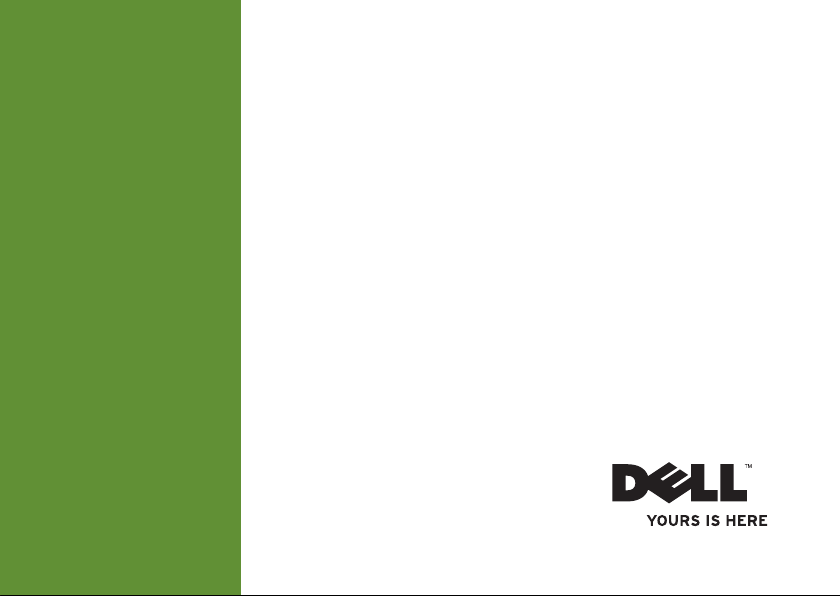
INSPIRON
GUIDE DE REFERENCE
™
Page 2
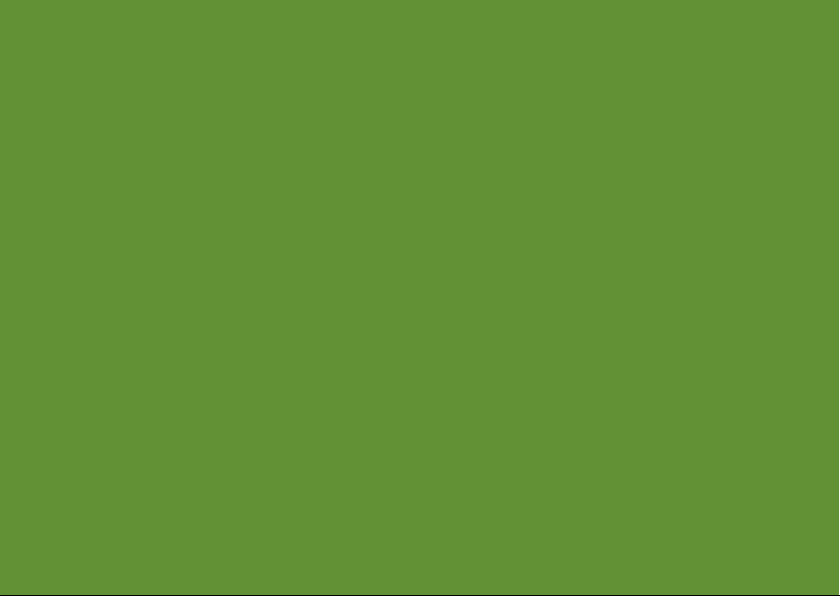
Page 3
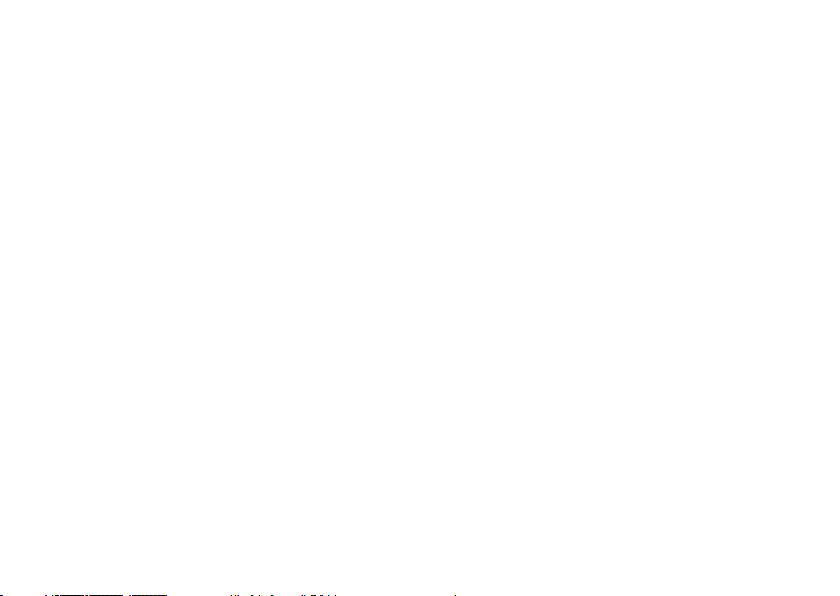
INSPIRON
GUIDE DE REFERENCE
Modèle réglementaire : série sW01C Type réglementaire : W01C001 ; W01C002
™
Page 4

Remarques, précautions et avertissements
REMARQUE : une REMARQUE fournit des informations importantes qui vous aident à mieux
utiliser votre ordinateur.
PRÉCAUTION : une PRÉCAUTION vous avertit d'un risque d'endommagement du matériel ou de
perte de données et vous indique comment éviter le problème.
AVERTISSEMENT : un AVERTISSEMENT signale un risque d'endommagement du matériel, de
blessure corporelle ou de mort.
Si vous avez acheté un ordinateur Dell™ série n, aucune des références faites dans ce document aux systèmes
d'exploitation Microsoft
__________________
Les informations de ce document peuvent être modifiées à tout moment sans préavis.
© 2010 Dell Inc. Tous droits réservés.
Toute reproduction de ces documents de quelque manière que ce soit sans l'autorisation écrite de Dell Inc. est
strictement interdite.
Marques commerciales mentionnées dans ce document :
DellConnect
marque commerciale d'Intel Corporation aux Etats-Unis et dans d'autres pays ;
sont
le logo du bouton de démarrage
Corporation aux Etats-Unis et/ou dans d'autres pays ;
Association ;
D'autres marques et noms commerciaux peuvent être utilisés dans ce document pour faire référence aux entités se
réclamant de ces marques et de ces noms ou à leurs produits. Dell Inc. décline tout intérêt propriétaire dans l'utilisation
des marques déposées et des noms de marques ne lui appartenant pas.
sont des marques commerciales de Dell Inc. ;
des marques commerciales ou des marques déposées
Juillet 2010 P/N C0HD4 Rév. A00
®
Windows® n'est applicable.
Dell
, le logo
Intel et Centrino
Windows
Bluetooth
est une marque déposée de Bluetooth SIG, Inc. utilisée par Dell sous licence.
sont des marques commerciales ou des marques déposées de Microsoft
d'Advanced Micro Devices, Inc.;
Blu-ray Disc
DELL, YOURS IS HERE, Inspiron, Solution Station
sont des marques déposées et
est une marque commerciale de Blu-ray Disc
AMD, AMD Athlon
Microsoft, Windows, et
Core
et
ATI Mobility Radeon
est une
et
Page 5
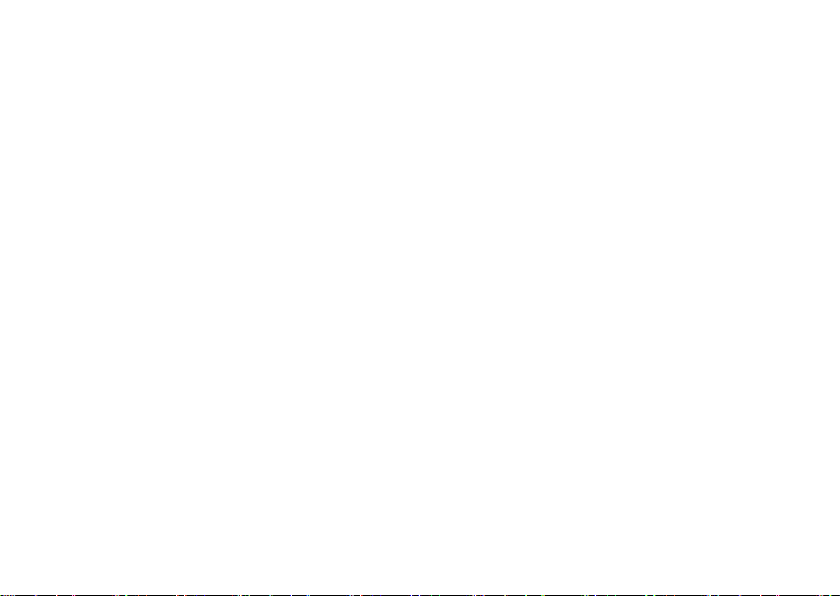
Table des matières
Installation de votre ordinateur
Inspiron One ......................... 5
Considérations préalables à l'installation ...5
Branchement du clavier et de la souris ....6
Branchez l'adaptateur secteur............7
Branchement du câble réseau (en option) ...8
Réglage du socle de l'ordinateur.........10
Installation du tuner TV (en option) .......11
Appuyez sur le bouton d'alimentation .....16
Installation du système d'exploitation.....17
Création d'un support de récupération
système (recommandé).................18
Connexion à Internet (en option) .........20
Affichage sans fil (en option) ............22
Utilisation de votre ordinateur
Inspiron One ........................ 24
Fonctionnalités du côté droit ............24
Fonctionnalités du côté gauche..........28
Utilisation du lecteur optique ............30
Fonctionnalités du panneau arrière.......32
Fonctionnalités du panneau d'affichage...36
Utilisation de l'écran tactile (en option) ...38
Fonctionnalités logicielles ..............42
Dell DataSafe Online Backup ............44
Dell Dock ............................45
Résolution des problèmes............. 47
Problèmes à l'écran tactile..............47
Codes sonores ........................49
Problèmes liés au réseau ...............50
Problèmes d'alimentation ...............51
Problèmes de mémoire ................53
Blocages et problèmes logiciels .........53
3
Page 6
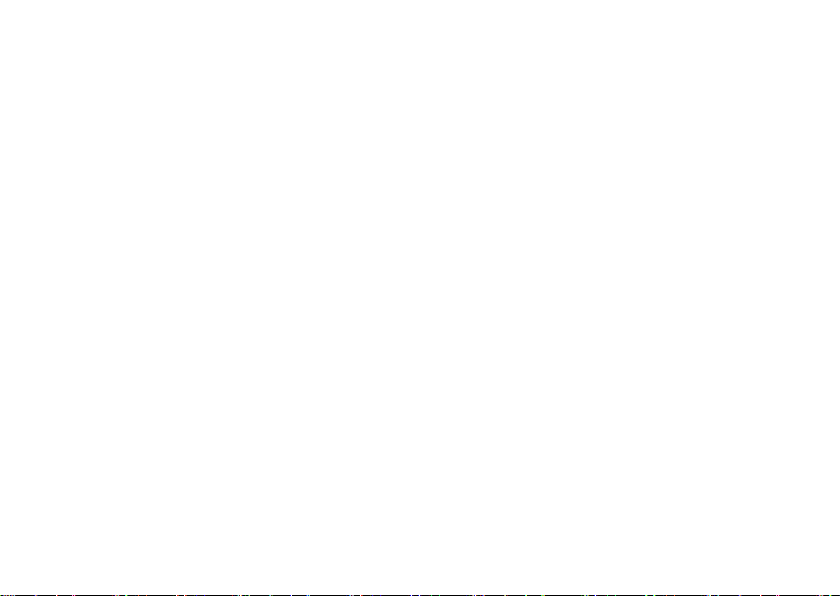
Table des matières
Utilisation des outils de support
technique .......................... 56
Dell Support Center ....................56
Mes téléchargements Dell ..............57
Messages système ....................58
Utilitaire de résolution des problèmes
matériels.............................60
Dell Diagnostics ......................61
Restauration du système
d'exploitation ...................... 66
Restauration du système ...............67
Dell DataSafe Local Backup.............68
Support de récupération système ........71
Dell Factory Image Restore .............72
Obtenir de l'aide .................... 74
Support technique et service clientèle ....75
DellConnect ..........................76
Services en ligne ......................76
4
Service d'état des commandes
automatisé ...........................77
Informations sur les produits ............78
Retour d'articles pour réparation dans
le cadre de la garantie ou pour avoir .....78
Avant d'appeler .......................80
Contacter Dell ........................82
Recherche d'informations et de
ressources supplémentaires .......... 84
Caractéristiques..................... 87
Annexe ............................ 94
Avis relatif au produit Macrovision .......94
Informations sur la norme NOM ou la
Norme Officielle Mexicaine (pour le
Mexique uniquement) ..................95
Index .............................. 96
Page 7
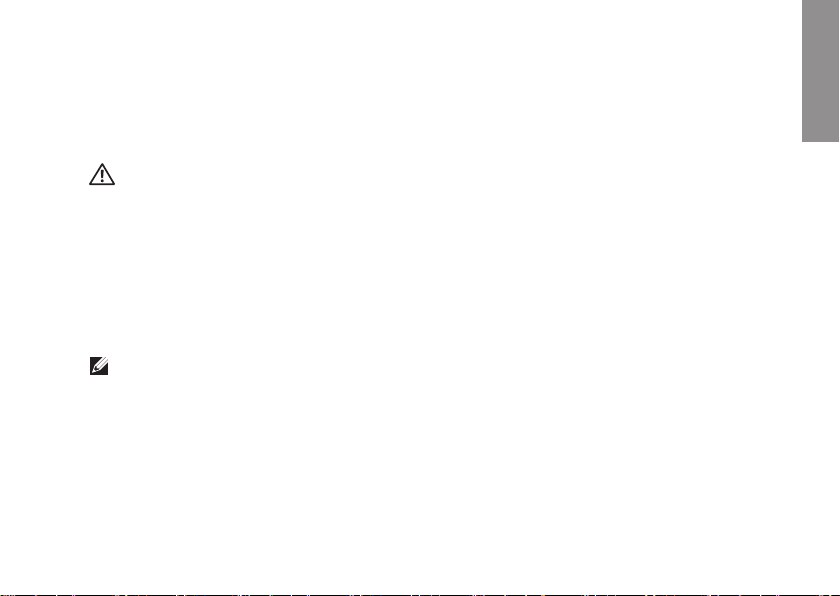
Installation de votre ordinateur Inspiron One
INSPIRON
Cette section indique comment installer
l'ordinateur Dell
AVERTISSEMENT : avant de commencer
toute procédure de cette section, lisez
les informations de sécurité fournies
avec votre ordinateur. Pour plus
d'informations sur les meilleures pratiques
en matière de sécurité, consultez la page
Regulatory Compliance (Conformité à la
réglementation) à l'adresse suivante :
www.dell.com/regulatory_compliance.
REMARQUE : le numéro de série et le
code de service express de l'ordinateur
se trouvent sur une étiquette située à
l'arrière de l'ordinateur. Ils vous permettent
d'identifier votre ordinateur lorsque vous
contactez le support Dell via son site Web
ou le support technique.
™
Inspiron One.
Considérations préalables à l'installation
Lorsque vous installez votre ordinateur, assurezvous que la source d'alimentation électrique
est facilement accessible, que la ventilation est
adaptée et que la surface est plane.
Une mauvaise ventilation peut provoquer une
surchauffe de l'ordinateur. Pour éviter cela,
assurez-vous de laisser au moins 10,2 cm
(4 pouces) à l'arrière de l'ordinateur et au
moins 5,1 cm (2 pouces) sur chacun des autres
côtés. Ne placez jamais votre ordinateur dans
un espace clos, tel qu'un placard ou un tiroir,
lorsque celui-ci est sous tension.
5
Page 8
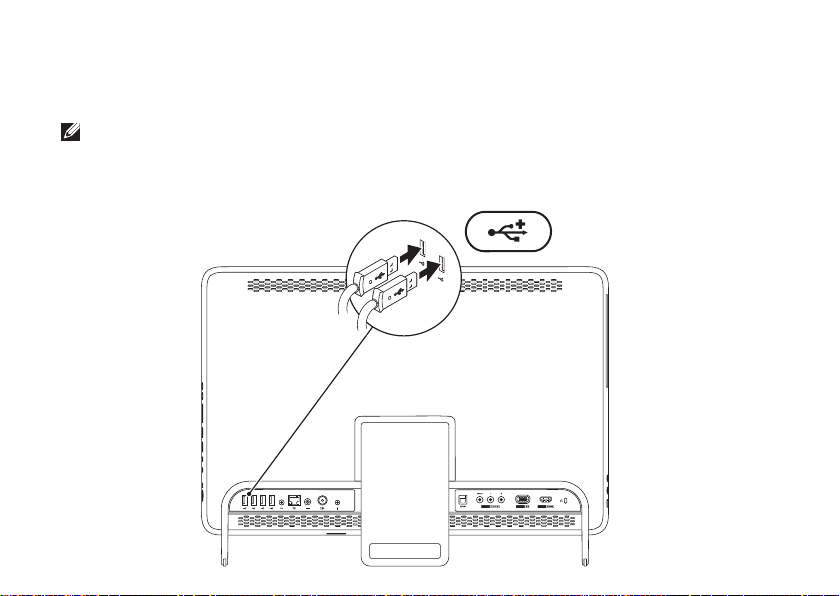
Installation de votre ordinateur Inspiron One
Branchement du clavier et de la souris
Branchez le clavier et la souris USB aux ports USB de l'ordinateur.
REMARQUE : si vous avez acheté un clavier et une souris sans fil avec votre ordinateur,
branchez le récepteur USB au port USB. Pour plus d'informations, consultez la documentation
livrée avec le clavier et la souris sans fil.
6
Page 9
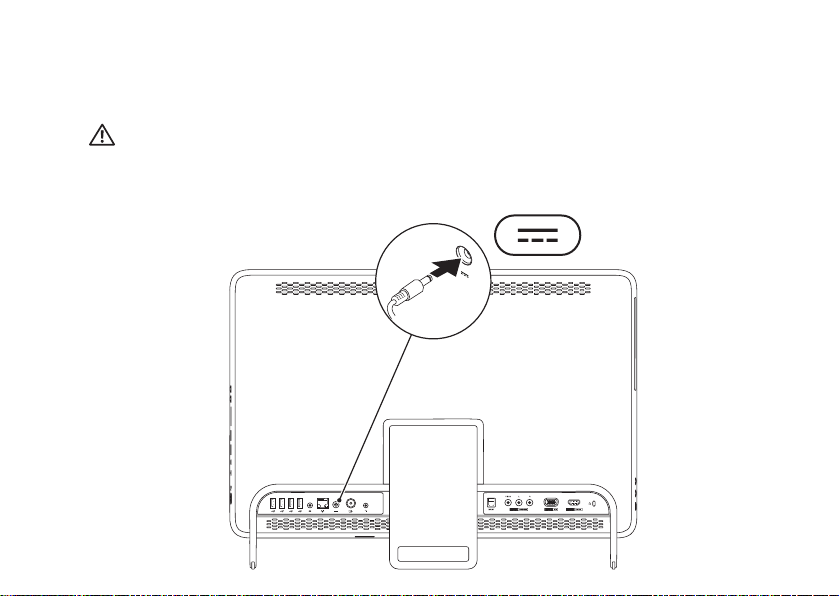
Installation de votre ordinateur Inspiron One
Branchez l'adaptateur secteur
Connectez l'adaptateur secteur à l'ordinateur, puis branchez-le sur une prise secteur ou un parasurtenseur.
AVERTISSEMENT : l'adaptateur secteur fonctionne avec les tensions secteur disponibles
dans le monde entier. Cependant, les connecteurs et barrettes d'alimentation sont différents
d'un pays à un autre. L'utilisation d'un câble non compatible ou le branchement incorrect du
câble sur une barrette d'alimentation ou une prise secteur risque de provoquer un incendie ou
d'endommager l'équipement de manière irréversible.
7
Page 10
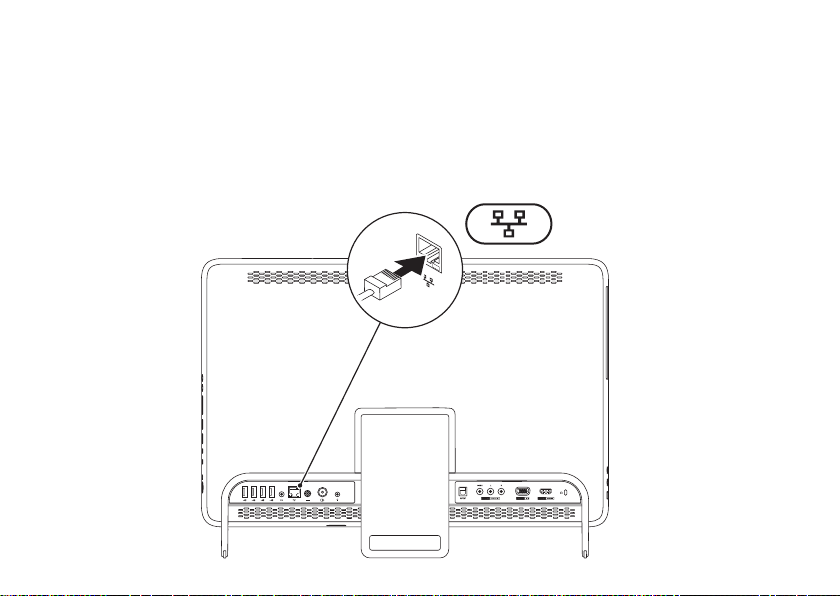
Installation de votre ordinateur Inspiron One
Branchement du câble réseau (en option)
8
Page 11
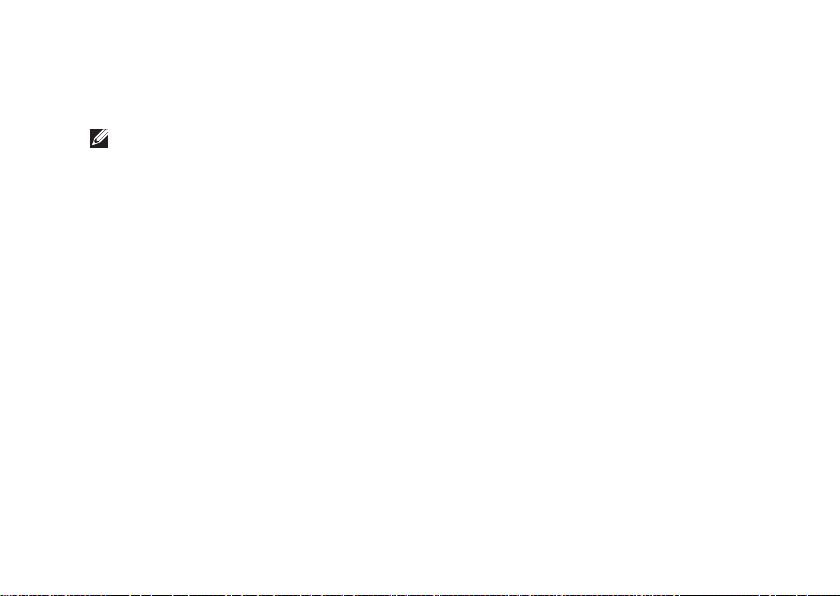
Installation de votre ordinateur Inspiron One
Une connexion réseau n'est pas nécessaire pour installer l'ordinateur. Cependant, si vous disposez
d'une connexion réseau ou Internet avec câble (modem câblé ou prise Ethernet), vous pouvez la
brancher maintenant.
REMARQUE : utilisez uniquement un câble Ethernet (connecteur RJ45) pour brancher votre
connecteur réseau. Ne branchez pas de câble téléphonique (connecteur RJ11) au connecteur
réseau.
Pour relier l'ordinateur à un périphérique réseau ou haut débit, branchez l'une des extrémités d'un
câble réseau sur un port réseau ou sur un périphérique haut débit. Branchez l'autre extrémité
du câble réseau au connecteur réseau (connecteur RJ45) situé sur le panneau arrière de votre
ordinateur. Un déclic indique que le câble réseau est correctement inséré.
9
Page 12
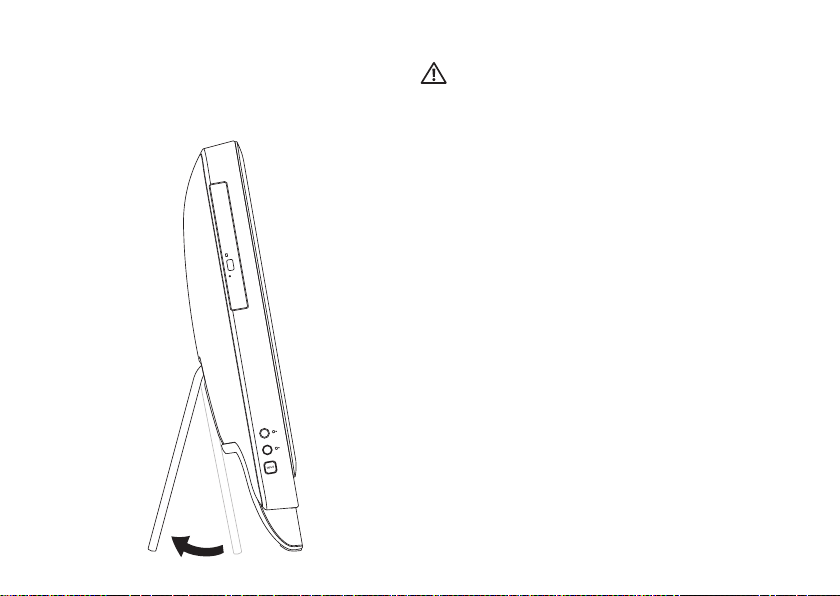
Installation de votre ordinateur Inspiron One
Réglage du socle de l'ordinateur
10
AVERTISSEMENT : n'utilisez pas le
socle pour transporter l'ordinateur ou le
retourner.
Tirez sur le socle pour régler l'écran afin de
disposer d'un angle de vue confortable. Vous
entendrez un déclic différent lors de l'ouverture
et de la fermeture du socle.
Page 13
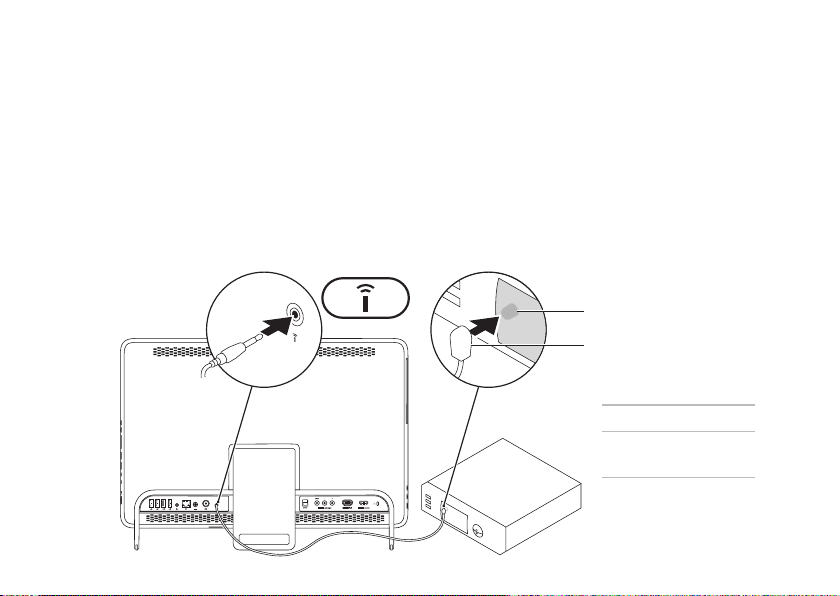
Installation de votre ordinateur Inspiron One
1
Capteur IR
2
Emetteurtransmetteur IR
1
2
Installation du tuner TV (en option)
Vous pouvez regarder la télévision sur votre ordinateur en connectant un câble d'antenne TV/
numérique ou un décodeur à votre ordinateur.
Configuration à l'aide d'un décodeur
Retirez le film protecteur de l'émetteur-transmetteur IR et connectez celui-ci au capteur IR du 1.
décodeur.
Branchez le câble de l'émetteur-transmetteur IR au connecteur de l'émetteur IR de votre ordinateur. 2.
11
Page 14
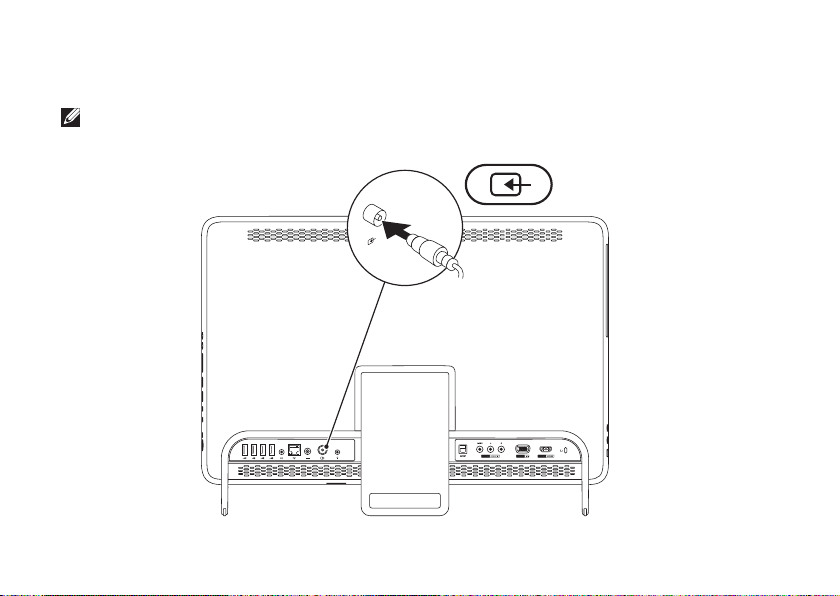
Installation de votre ordinateur Inspiron One
Branchez le câble RF au connecteur de sortie RF de votre décodeur et au connecteur d'entrée 3.
d'antenne de votre ordinateur.
REMARQUE : le câble RF n'est pas livré avec votre ordinateur. Vous devez l'acheter séparément.
12
Page 15
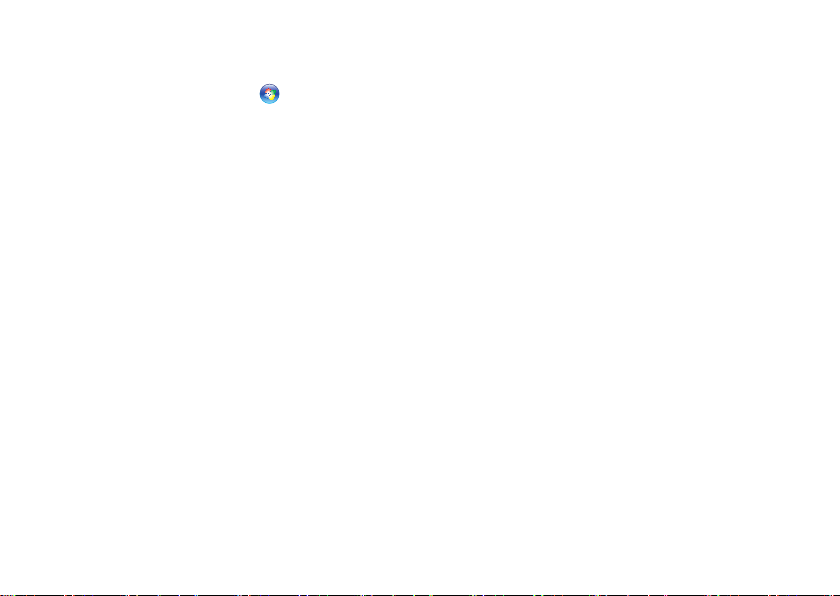
Allumez l'ordinateur.4.
Cliquez sur 5. Démarrer
paramètres→ TV.
Suivez les instructions qui s'affichent à l'écran.6.
Installation de votre ordinateur Inspiron One
→ Tous les programmes→ Windows Media Center→ Tâches→
13
Page 16
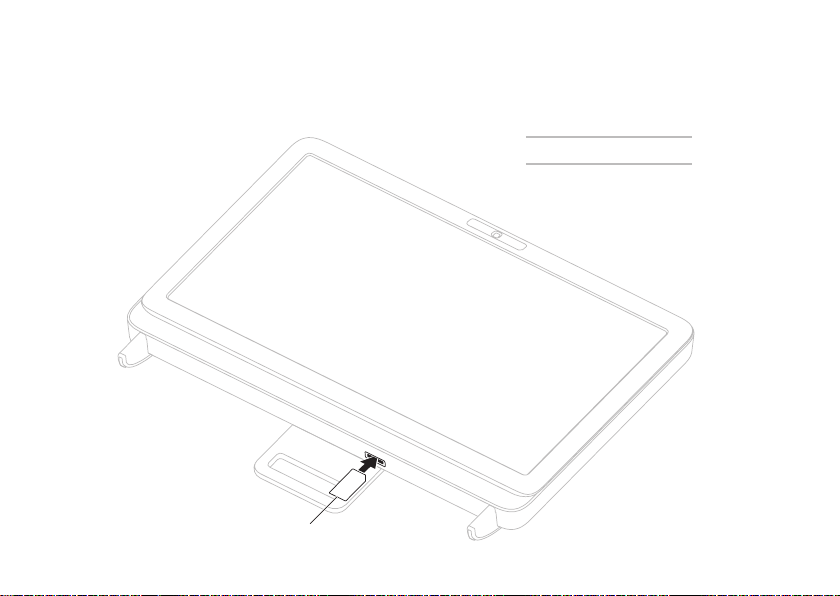
Installation de votre ordinateur Inspiron One
1
Carte B-CAS
1
Configuration à l'aide d'un câble d'antenne numérique/TV
Si elle n'est pas déjà insérée, veuillez insérer la carte B-CAS dans le logement de carte B-CAS 1.
de votre ordinateur (Japon uniquement).
14
Page 17
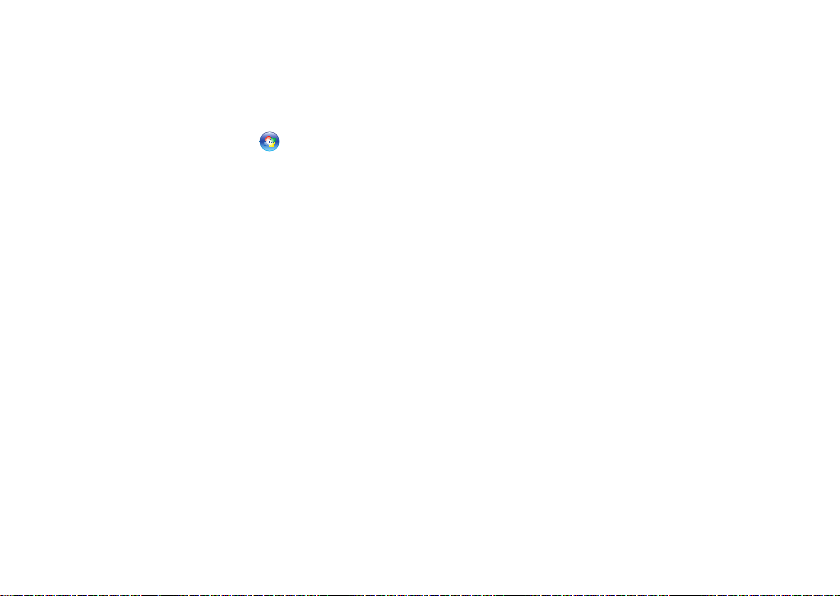
Branchez le câble d'antenne numérique/TV au connecteur d'entrée d'antenne de votre 2.
ordinateur.
Allumez l'ordinateur.3.
Cliquez sur 4. Démarrer
paramètres→ TV.
Suivez les instructions qui s'affichent à l'écran.5.
Installation de votre ordinateur Inspiron One
→ Tous les programmes→ Windows Media Center→ Tâches→
15
Page 18
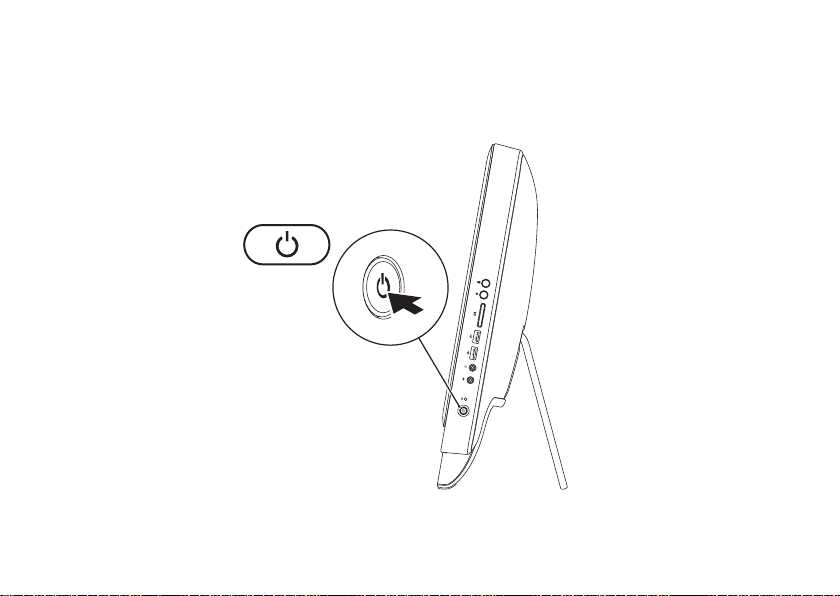
Installation de votre ordinateur Inspiron One
Appuyez sur le bouton d'alimentation
16
Page 19
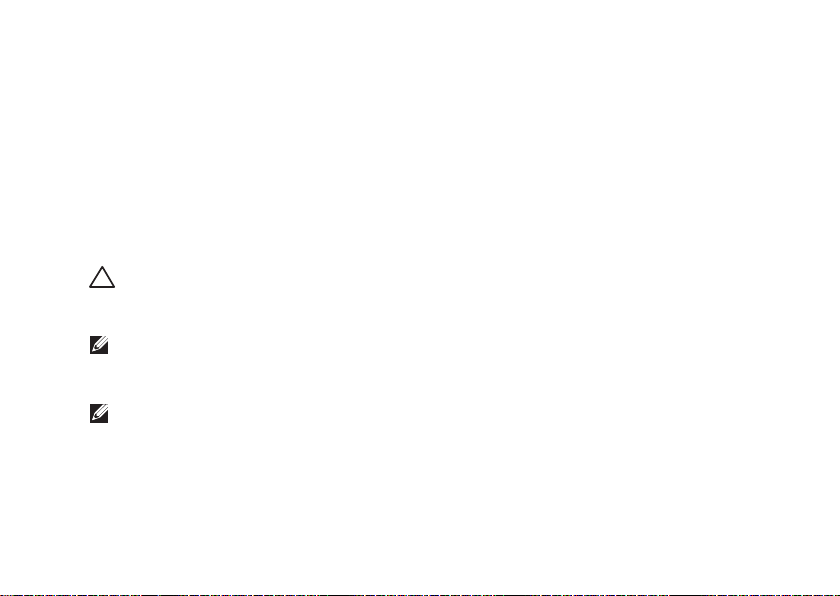
Installation de votre ordinateur Inspiron One
Installation du système d'exploitation
Votre ordinateur Dell est préconfiguré avec le système d'exploitation que vous avez choisi au
moment de l'achat.
Microsoft Windows
S'il s'agit de la première installation de Microsoft® Windows®, suivez les instructions qui s'affichent.
Ces étapes sont obligatoires et peuvent prendre un certain temps. Les écrans d'installation de
Windows vous guident à travers plusieurs procédures qui vous permettent notamment d'accepter
des contrats de licence, de définir des préférences et de configurer une connexion Internet.
PRÉCAUTION : veillez à ne pas interrompre le processus d'installation du système
d'exploitation. Vous risqueriez de rendre votre ordinateur inutilisable et devriez réinstaller le
système d'exploitation.
REMARQUE : pour optimiser le fonctionnement de l'ordinateur, nous vous recommandons
de télécharger et d'installer les derniers BIOS et pilotes pour votre ordinateur, disponibles à
l'adresse support.dell.com.
REMARQUE : pour plus d'informations sur le système d'exploitation et ses fonctionnalités,
reportez-vous à l'adresse support.dell.com/MyNewDell.
Ubuntu
Lors de la première installation d'Ubuntu, suivez les instructions qui s'affichent à l'écran. Pour plus
d'informations spécifiques à ce système d'exploitation, reportez-vous à la documentation Ubuntu.
17
Page 20
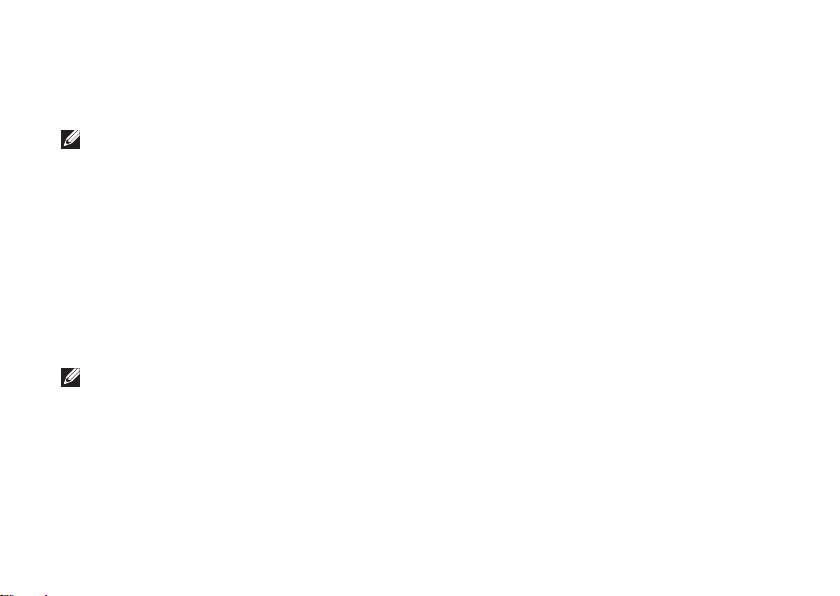
Installation de votre ordinateur Inspiron One
Création d'un support de récupération système (recommandé)
REMARQUE : nous vous recommandons de créer un support de récupération système,
immédiatement après l'installation de Microsoft Windows.
Le support de récupération système vous permet de restaurer votre ordinateur à son état
d'exploitation lorsque vous l'avez acheté, tout en préservant les fichiers de données (sans recourir
au disque du
modifications apportées au matériel, aux logiciels, aux pilotes et aux autres paramètres du système
empêchent l'ordinateur de fonctionner correctement.
Pour créer le support de récupération système, la configuration requise est la suivante :
Dell DataSafe Local Backup•
Une clé USB avec une capacité minimum de 8 Go ou un DVD-R/DVD+R/Blu-ray Disc•
REMARQUE : Dell DataSafe Local Backup ne prend pas en charge les disques réinscriptibles.
18
système d'exploitation
). Vous pouvez utiliser le support de récupération système si les
™
Page 21
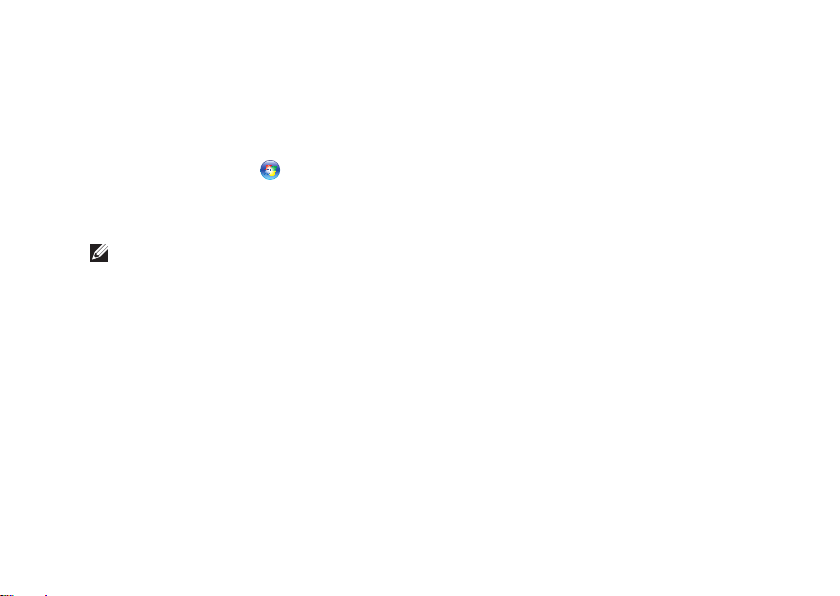
Installation de votre ordinateur Inspiron One
Pour créer un support de récupération système :
Assurez-vous que l'adaptateur secteur est branché (reportez-vous à la section « Branchement 1.
de l'adaptateur secteur » à la page 7).
Insérez le disque ou la clé USB dans l'ordinateur.2.
Cliquez sur 3. Démarrer
Cliquez sur 4. Créer un support de récupération.
Suivez les instructions qui s'affichent à l'écran.5.
REMARQUE : pour en savoir plus sur la restauration de votre système d'exploitation à l'aide
du support de récupération système, reportez-vous à la rubrique « Support de récupération
système », page 71.
→ Tous les programmes→ Dell DataSafe Local Backup.
19
Page 22
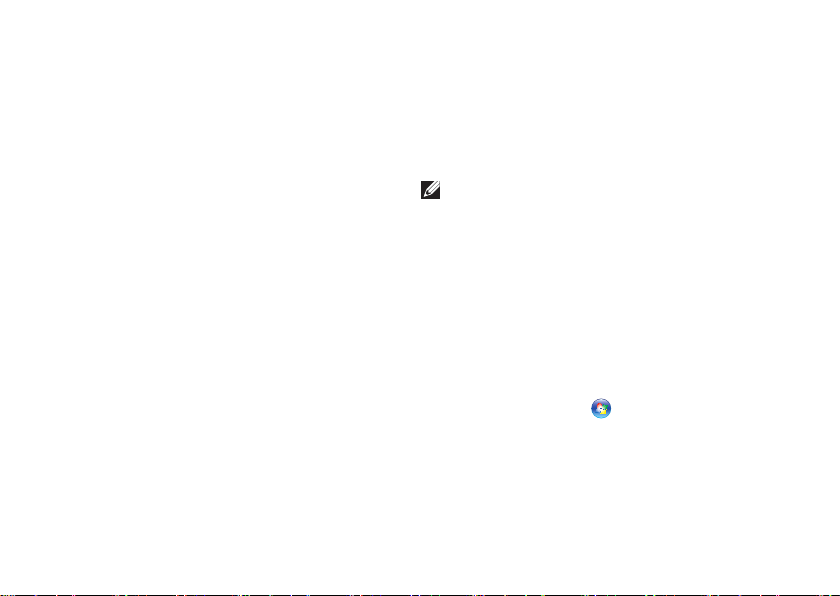
Installation de votre ordinateur Inspiron One
Connexion à Internet (en option)
Pour vous connecter à Internet, vous devez
disposer d'un modem externe ou d'une
connexion réseau et d'un fournisseur d'accès
Internet (FAI).
Si vous n'avez pas commandé de modem USB
externe ou d'adaptateur réseau sans fil à
l'achat, vous pouvez vous en procurer à
l'adresse www.dell.com.
Configuration d'une connexion filaire
Si vous utilisez une ligne téléphonique •
commutée, branchez le cordon téléphonique
sur le modem USB en option et sur la prise
téléphonique murale avant de configurer la
connexion Internet.
Si vous utilisez une connexion DSL ou •
modem câble/satellite, contactez votre
fournisseur d'accès Internet ou votre
prestataire de services mobiles pour obtenir
les instructions relatives à la configuration.
20
Pour terminer la configuration de votre
connexion Internet filaire, suivez les instructions
fournies dans la section « Configuration d'une
connexion Internet » à la page 21.
Configuration d'une connexion sans fil
REMARQUE : pour configurer votre routeur
sans fil, reportez-vous à la documentation
fournie avec le routeur.
Vous devez vous connecter à votre routeur sans
fil pour pouvoir utiliser une connexion Internet
sans fil.
Pour configurer une connexion à un routeur
sans fil :
Enregistrez et fermez tous les fichiers, puis 1.
quittez tous les programmes.
Cliquez sur 2. Démarrer
configuration.
Dans la zone de recherche, saisissez 3.
réseau, puis cliquez sur Centre Réseau et
partage→ Connexion à un réseau.
Pour procéder à la configuration, suivez les 4.
instructions qui s'affichent à l'écran.
→ Panneau de
Page 23
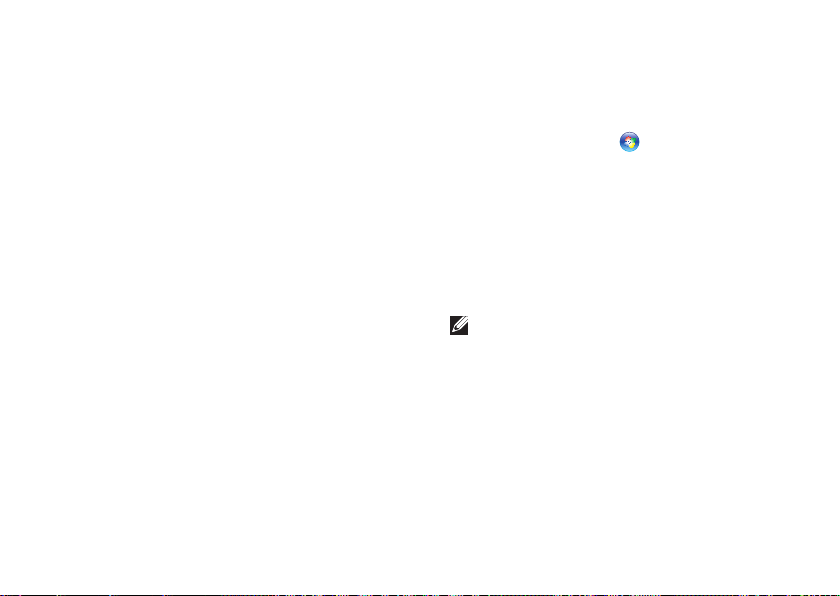
Installation de votre ordinateur Inspiron One
Configuration d'une connexion Internet
Les fournisseurs d'accès Internet (FAI) et leurs
offres varient selon les pays. Contactez votre
fournisseur d'accès Internet pour prendre
connaissance des offres disponibles dans votre
pays.
Si vous n'arrivez plus à vous connecter à
Internet, il est possible que le fournisseur
d'accès Internet subisse une interruption de
service. Contactez votre fournisseur pour
vérifier l'état du service ou essayez de vous
connecter ultérieurement.
Munissez-vous des informations communiquées
par votre fournisseur d'accès Internet. Si vous
ne disposez d'aucun fournisseur, l'Assistant
Connexion à Internet peut vous aider à en
trouver un.
Pour configurer la connexion Internet :
Enregistrez et fermez tous les fichiers, puis 1.
quittez tous les programmes.
Cliquez sur 2. Démarrer
configuration.
Dans la zone de recherche, saisissez 3.
réseau, puis cliquez sur Centre Réseau
et partage→ Configurer une nouvelle
connexion ou un nouveau réseau→ Se
connecter à Internet.
La fenêtre Se connecter à Internet s'affiche.
REMARQUE : si vous ne savez pas quel type
de connexion choisir, cliquez sur Comment
choisir ou contactez votre fournisseur
d'accès Internet.
Suivez les instructions qui s'affichent à 4.
l'écran et terminez la configuration à l'aide
des informations de configuration fournies
par votre fournisseur.
→ Panneau de
21
Page 24
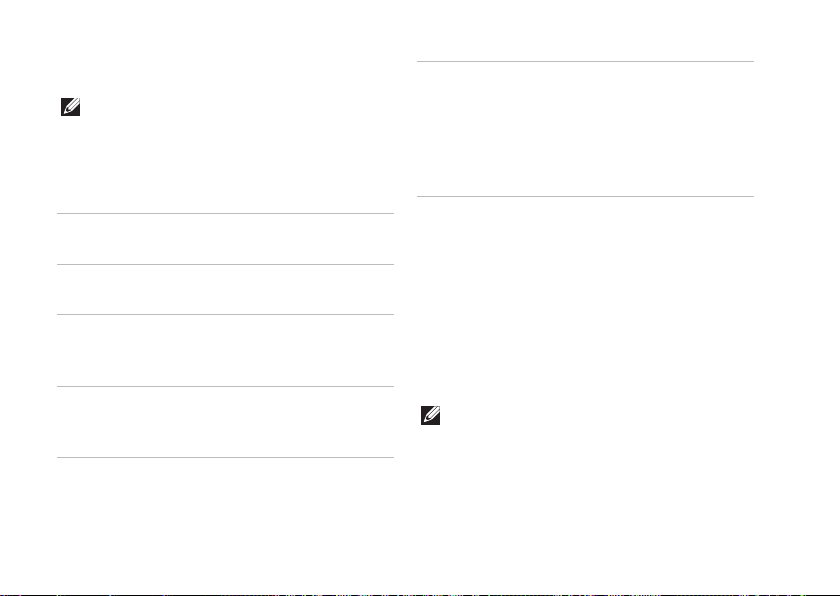
Installation de votre ordinateur Inspiron One
Affichage sans fil (en option)
REMARQUE : l'affichage sans fil peut
ne pas être pris en charge sur certains
ordinateurs.
Il ne peut être installé que sur les ordinateurs
dont la configuration est la suivante :
Processeur Intel® Core™ i3 et version
supérieure
Contrôleur
vidéo
Carte WLAN Intel Centrino
Système
d'exploitation
22
Intel HD Graphics
®
6200 ou
Intel Centrino Advanced-N +
WiMAX 6250
Windows 7 Edition Familiale
Premium, Professionnel,
Edition Intégrale
Pilote Téléchargez et installez la
dernière version du pilote
pour « Intel Wireless Display
Connection Manager »
disponible à l'adresse
support.dell.com.
Pour configurer l'affichage sans fil sur votre
ordinateur :
Assurez-vous que l'ordinateur est sous 1.
tension.
Assurez-vous que la connexion sans fil est 2.
activée.
Connectez l'adaptateur de l'affichage sans fil 3.
au téléviseur.
REMARQUE : l'adaptateur d'affichage sans
fil n'est pas livré avec votre ordinateur.
Vous devez l'acheter séparément.
Allumez le téléviseur.4.
Page 25
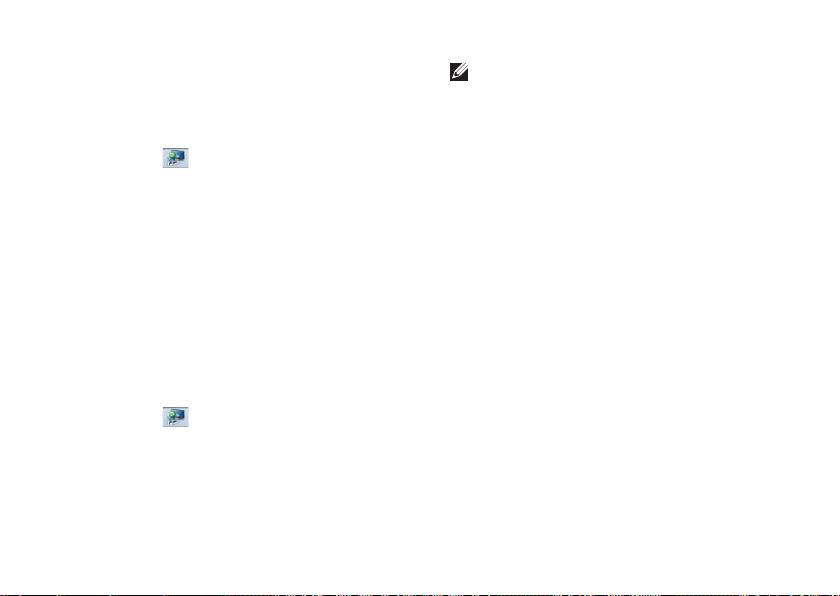
Installation de votre ordinateur Inspiron One
Sélectionnez la source vidéo appropriée à 5.
votre téléviseur, telle que HDMI1, HDMI2, ou
S-Video.
Cliquez deux fois sur l'icône Intel6.
Display
du bureau.
La fenêtre Intel
®
Wireless Display s'affiche.
®
Wireless
Sélectionnez 7. Scan for available displays
(Rechercher les moniteurs disponibles)
Sélectionnez votre adaptateur d'affichage 8.
sans fil dans la liste Detected wireless
displays (Moniteurs sans fil détectés).
Entrez le code de sécurité s'affichant sur 9.
votre téléviseur.
Pour activer l'affichage sans fil :
Cliquez deux fois sur l'icône Intel1.
Display
du bureau.
®
Wireless
La fenêtre Intel Wireless Display s'affiche.
Sélectionnez 2. Connect to Existing Adapter
(Se connecter à l'adaptateur existant).
REMARQUE : pour plus d'informations sur
les affichages sans fil, reportez-vous à la
documentation de l'adaptateur d'affichage
sans fil.
23
Page 26
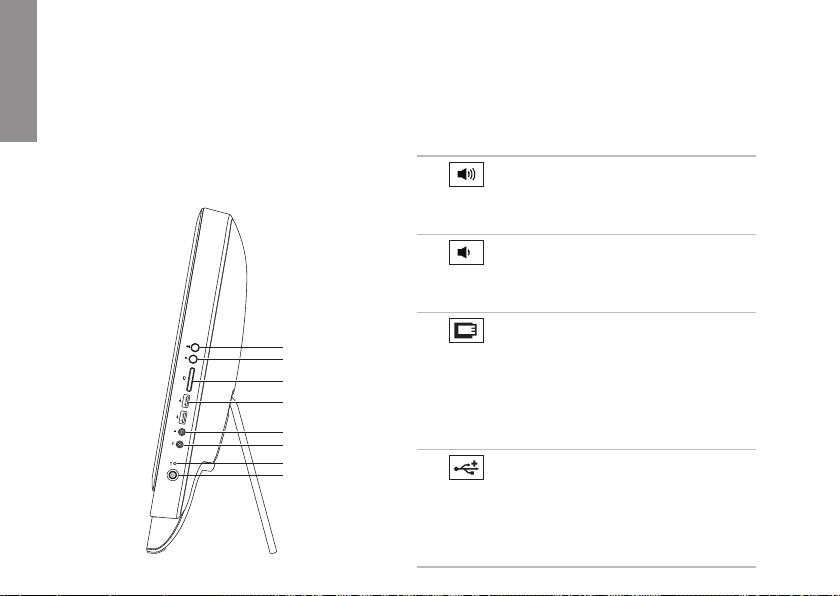
Utilisation de votre ordinateur Inspiron One
1
2
3
4
5
6
7
8
Cette section fournit des informations sur les fonctionnalités disponibles sur votre ordinateur Dell™
INSPIRON
Inspiron One.
1
Fonctionnalités du côté droit
24
Bouton d'augmentation du volume :
appuyez dessus pour augmenter le niveau
du volume.
2
Bouton de réduction du volume :
appuyez dessus pour réduire le niveau du
volume.
Lecteur de carte 7 en 1 : permet
3
de visualiser et de partager rapidement
et efficacement les images numériques,
la musique, les vidéos et les documents
stockés dans les cartes mémoire
numériques suivantes.
4
Connecteurs USB 2.0 (2) : permettent
de connecter des périphériques USB,
comme les souris, les claviers, les
imprimantes, les lecteurs externes ou les
lecteurs MP3.
Page 27
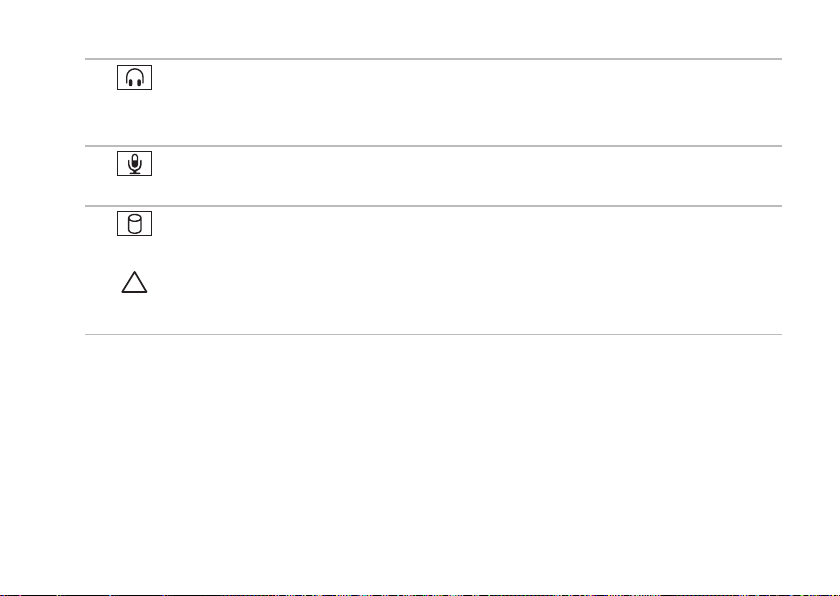
Utilisation de votre ordinateur Inspiron One
5
Sortie audio/connecteur pour casque : permet de connecter un casque.
REMARQUE : pour le branchement à un haut-parleur ou à un périphérique audio sous tension,
utilisez le connecteur de sortie ligne situé à l'arrière de votre ordinateur.
6
Connecteur d'entrée audio/microphone ou d'entrée ligne : permet de connecter un
microphone ou de récupérer un signal audio à traiter avec des logiciels audio.
7
Voyant d'activité du disque dur : s'allume lorsque l'ordinateur lit ou écrit des données. Il
clignote lorsqu'une activité est en cours d'exécution sur le disque dur.
PRÉCAUTION : pour éviter de perdre des données, n'éteignez jamais l'ordinateur, ne le
déplacez jamais et ne réglez jamais son socle lorsque le voyant d'activité du disque dur
clignote.
25
Page 28
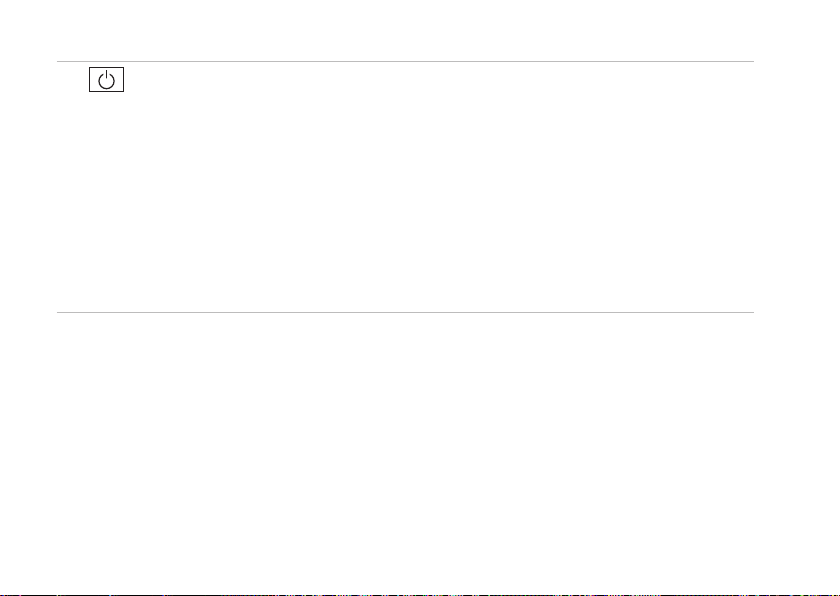
Utilisation de votre ordinateur Inspiron One
8
Bouton et voyant d'alimentation : permet d'allumer et d'éteindre l'ordinateur. Le voyant
du bouton indique les états d'alimentation suivants :
Blanc fixe : l'ordinateur est allumé.•
Orange fixe : l'ordinateur est en mode Veille/Sommeil ou un problème s'est produit au •
niveau de la carte système ou de l'alimentation. Pour obtenir de l'aide, contactez Dell (voir
la section « Contacter Dell », page 82).
Orange clignotant : l'ordinateur a détecté une erreur lors de l'auto-test de démarrage •
(POST). Pour obtenir de l'aide, contactez Dell (voir la section « Contacter Dell », page 82).
Eteint : l'ordinateur est en mode veille prolongée, éteint ou n'est pas connecté à une source •
d'alimentation.
26
Page 29
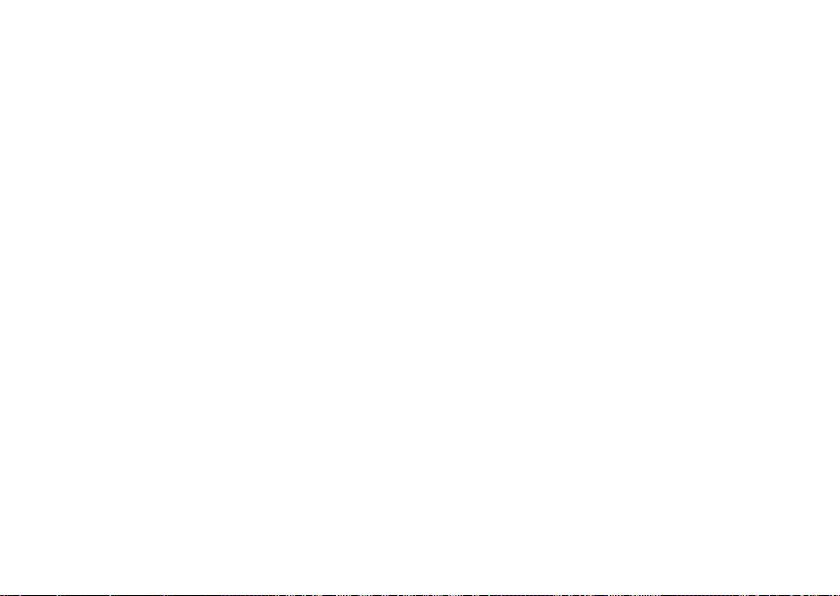
Utilisation de votre ordinateur Inspiron One
27
Page 30
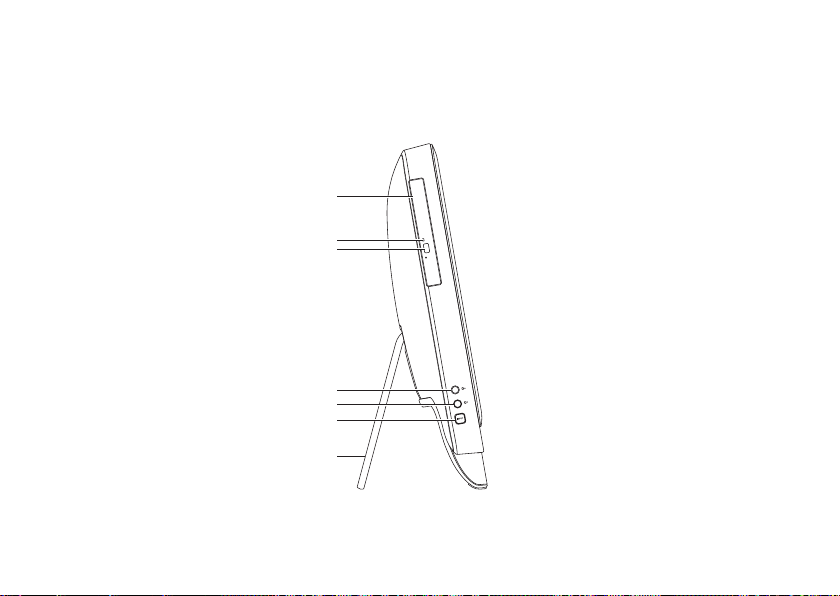
Utilisation de votre ordinateur Inspiron One
1
2
3
4
5
6
7
Fonctionnalités du côté gauche
28
Page 31

Utilisation de votre ordinateur Inspiron One
1
Le lecteur optique : permet de lire ou de graver des CD, DVD et disques Blu-ray (en option).
Pour plus d'informations, reportez-vous à la section « Utilisation du lecteur optique » en
page 30.
2
Voyant du lecteur optique : clignote lorsque vous appuyez sur le bouton d'éjection du lecteur
optique ou lorsque vous insérez un disque et que celui-ci est en cours de lecture.
3
Bouton d'éjection du lecteur optique : permet d'ouvrir le tiroir du lecteur optique.
4
Bouton d'augmentation de la luminosité (en option) : permet d'augmenter le niveau de
luminosité de l'écran.
5
Bouton de réduction de la luminosité (en option) : permet de réduire le niveau de
luminosité de l'écran.
6
Bouton de la source d'entrée vidéo (en option) : permet de sélectionner la source vidéo
(composite, VGA ou HDMI).
7
Socle de l'ordinateur : permet un maintien stable de l'ordinateur et de régler l'écran pour
obtenir un angle de vue confortable.
29
Page 32

Utilisation de votre ordinateur Inspiron One
Utilisation du lecteur optique
PRÉCAUTION : n'exercez pas de pression vers le bas sur le plateau du lecteur optique en
l'ouvrant ou en le fermant. Laissez le plateau fermé lorsque vous n'utilisez pas le lecteur.
PRÉCAUTION : ne déplacez pas l'ordinateur lors de la lecture ou de la gravure d'un disque.
Le lecteur optique permet de lire ou de graver des CD, DVD et disques Blu-ray (en option). Assurezvous que la face imprimée ou écrite est tournée vers vous lorsqu'un disque est placé sur le plateau
du lecteur optique.
Pour insérer un disque dans le lecteur optique :
Appuyez sur le bouton d'éjection du lecteur optique.1.
Placez le disque, face imprimée vers vous, au centre du plateau et enclenchez le disque sur 2.
l'axe.
Poussez doucement le plateau du lecteur optique dans le lecteur.3.
30
Page 33

Utilisation de votre ordinateur Inspiron One
4
2
3
1
1
plateau du lecteur optique
2
axe
3
disque
4
bouton d'éjection
31
Page 34

Utilisation de votre ordinateur Inspiron One
1 2 3 4 5 67
Fonctionnalités du panneau arrière
32
Page 35

Utilisation de votre ordinateur Inspiron One
1
Connecteurs USB 2.0 (4) : permettent de connecter des périphériques USB, comme les
souris, les claviers, les imprimantes, les lecteur externes ou les lecteurs MP3.
2
Connecteur de ligne de sortie : permet de brancher un haut-parleur ou un périphérique
audio sous tension.
3
Connecteur réseau : permet de connecter votre ordinateur à un réseau ou un
périphérique large bande si vous utilisez un réseau filaire. Les deux voyants près du
connecteur signalent l'état et l'activité sur une connexion réseau filaire.
4
Connecteur pour adaptateur secteur : permet de brancher l'adaptateur secteur et
d'alimenter l'ordinateur.
5
Connecteur de l'entrée d'antenne (en option) : permet de connecter une antenne
externe pour regarder des programmes avec la carte de tuner TV.
6
Connecteur de l'émetteur à infrarouge (IR) : permet de connecter un appareil IR
externe, tel qu'un décodeur.
7
Logement de carte B-CAS (en option) : permet d'installer une carte B-CAS requise pour
décoder les signaux de la télévision numérique au Japon. Pour plus d'informations, voir
« Installation du tuner TV (en option) » à la page 11.
33
Page 36

Utilisation de votre ordinateur Inspiron One
8 9 10 11 12 13 14
34
Page 37

Utilisation de votre ordinateur Inspiron One
Connecteur S/PDIF (en option) : permet de connecter un amplificateur, des enceintes ou
8
un téléviseur pour une sortie audio numérique via des câbles optiques numériques.
9
Connecteur d'entrée vidéo composite (en option) : permet de connecter le connecteur de
sortie vidéo composite de votre périphérique vidéo, tel qu'un lecteur DVD, un caméscope ou
une console de jeu.
10
Connecteur d'entrée audio gauche composite (en option) : se connecte au connecteur
de sortie audio gauche composite de votre périphérique vidéo, tel qu'un lecteur DVD, un
caméscope ou une console de jeu.
11
Connecteur d'entrée audio droit composite (en option) : se connecte au connecteur de sortie
audio droit composite de votre périphérique vidéo, tel qu'un lecteur DVD, un caméscope ou
une console de jeu.
12
13
14
Connecteur d'entrée VGA (en option) : se connecte au connecteur de la sortie VGA de
votre ordinateur.
Connecteur d'entrée HDMI (en option) : se connecte au connecteur de la sortie HDMI
de votre périphérique vidéo, tel qu'un lecteur DVD, un caméscope ou une console de jeu.
Emplacement pour câble de sécurité : permet de rattacher à l'ordinateur un câble de sécurité
vendu dans le commerce.
REMARQUE : avant d'acheter un câble de sécurité, vérifiez qu'il est adapté à la fente pour
câble de sécurité de votre ordinateur.
35
Page 38

Utilisation de votre ordinateur Inspiron One
1 2 3 4 5
Fonctionnalités du panneau d'affichage
36
Page 39

Utilisation de votre ordinateur Inspiron One
1
Récepteur IR (en option) : détecte les signaux provenant d'un appareil IR, tel qu'une
télécommande Dell.
2
Webcam : caméra intégrée pour la capture vidéo, la vidéoconférence et la conversation en
direct.
3
Voyant d'activité de la caméra : indique si la caméra est allumée ou éteinte. Le voyant allumé
indique que la caméra est active.
4
Microphone : fournit un son de qualité pour la visioconférence et l'enregistrement audio.
5
Ecran : votre écran peut différer en fonction de vos choix de configuration lors de l'achat
de l'ordinateur. Il prend en charge les mouvements de zoom, d'angle, de basculement, de
défilement et de rotation.
Pour plus d'informations, reportez-vous à la section « Mouvements sur l'écran tactile » à la
page 39.
37
Page 40

Utilisation de votre ordinateur Inspiron One
Utilisation de l'écran tactile (en option)
L'option écran tactile de votre Inspiron One rend
l'affichage de votre ordinateur interactif.
Dell Stage
Le logiciel Dell Stage installé sur votre
ordinateur fournit un accès à vos contenus
multimédias et applications Multi-Touch
préférés.
Pour lancer Dell Stage, cliquez sur Démarrer
→ Tous les programmes→ Dell Stage→
Dell Stage.
REMARQUE : vous pouvez également
lancer directement certaines applications
de Dell Stage via le menu Tous les
programmes.
Vous pouvez personnaliser Dell Stage de la
façon suivante :
Réorganiser un raccourci d'application : •
sélectionnez le raccourci de l'application
38
en le maintenant appuyé jusqu'à ce
qu'il clignote, puis faites-le glisser vers
l'emplacement souhaité sur Dell Stage.
Réduire : faites glisser la fenêtre Dell Stage •
vers le bas de l'écran.
Personnaliser : sélectionnez l'icône des •
paramètres, puis choisissez l'option
souhaitée.
Les applications disponibles sur Dell Stage sont
les suivantes :
REMARQUE : il se peut que certaines
applications ne soient pas disponibles en
fonction des sélections effectuées lors de
l'achat de votre ordinateur.
MUSIC• : permet d'écouter de la musique
ou de parcourir vos fichiers musicaux par
album, artiste ou titre de chanson. Vous
pouvez également écouter des stations de
radio du monde entier. L'application Napster
en option vous permet de télécharger des
chansons lorsque vous êtes connecté à
Internet.
Page 41

Utilisation de votre ordinateur Inspiron One
YOUPAINT• : créez et modifiez des images.
GAMES• : jouez à des jeux tactiles.
DOCUMENTS• : fournit un accès rapide au
dossier Documents de votre ordinateur.
PHOTO• : affichez, organisez ou retouchez
vos photos. Vous pouvez également créer
des diaporamas et des ensembles de photos,
puis les télécharger sur Facebook ou Flickr
une fois connecté à Internet.
•DELL WEB : fournit un aperçu d'un maximum
de quatre pages Web de votre choix. Cliquez
ou appuyez sur l'aperçu de la page Web pour
l'ouvrir dans le navigateur.
VIDEO• : visionnez des vidéos. L'application
CinemaNow disponible en option vous
permet d'acheter et de télécharger ou de
louer des films et des émissions télévisées
une fois connecté à Internet.
SHORTCUTS• : fournit un accès rapide aux
programmes fréquemment utilisés.
STICKYNOTES• : créez des notes ou des
rappels à l'aide du clavier ou de l'écran
tactile. Ces rappels seront affichés sur le
panneau d'affichage lors du prochain accès
à STICKYNOTES. Vous pouvez également
enregistrer des notes sur votre bureau.
Web Tile : fournit un aperçu d'un maximum •
de quatre pages Web de votre choix. Elle
vous permet d'ajouter, de modifier ou de
supprimer un aperçu de page Web. Cliquez
ou appuyez sur l'aperçu de la page Web
pour l'ouvrir dans le navigateur. Vous pouvez
également créer plusieurs icônes Web via la
galerie des applications.
39
Page 42

Utilisation de votre ordinateur Inspiron One
Mouvements de l'écran tactile (en
option)
REMARQUE : certains mouvements sont
spécifiques aux applications et peuvent ne
pas fonctionner en dehors de celles-ci.
Zoom
Permet d'augmenter ou de diminuer la valeur
d'agrandissement du contenu de la fenêtre.
Pincer : vous permet d'agrandir ou de réduire
la taille en écartant ou rapprochant deux doigts
sur l'écran.
Pour effectuer un zoom
avant :
écartez deux doigts pour
agrandir l'affichage de la
fenêtre active.
40
Pour effectuer un zoom
arrière :
rapprochez deux doigts
l'un de l'autre pour réduire
l'affichage de la fenêtre
active.
Pointer
Vous permet d'accéder à des informations
supplémentaires en simulant un clic avec le
bouton droit de la souris.
Posez et maintenez un
doigt sur l'écran tactile
pour ouvrir les menus
contextuels.
Page 43

Utilisation de votre ordinateur Inspiron One
Basculer
Vous permet de faire passer un contenu vers
l'avant ou vers l'arrière selon le sens du stylet.
Déplacez rapidement
un doigt dans le sens
souhaité pour faire passer
d'un contenu à un autre
comme dans un livre. Flick
fonctionne également à
la verticale lorsque vous
parcourez un contenu, tel
que des images ou des
chansons dans une liste de
sélection.
Faire défiler
Permet de faire défiler le contenu. La fonction
de défilement comprend les fonctions
suivantes :
Panoramique : permet de se déplacer sur un
objet sélectionné lorsque l'objet n'est pas
visible entièrement
Faites glisser deux doigts
dans le sens souhaité
pour défiler sur l'objet
sélectionné.
Défilement vertical : vous permet de faire
défiler le contenu vers le haut ou vers le bas.
Faites glisser un doigt
vers le haut ou vers le bas
pour activer le défilement
vertical.
41
Page 44

Utilisation de votre ordinateur Inspiron One
Défilement horizontal : vous permet de faire
défiler le contenu vers la droite ou vers la
gauche de la fenêtre active.
Faites glisser un doigt vers
la droite ou vers la gauche
pour activer le défilement
horizontal.
Pivoter
Vous permet de faire pivoter le contenu actif
sur l'écran.
Torsion : vous permet de faire pivoter le
contenu actif en utilisant deux doigts.
Laissez un doigt en place et
tracez avec l'autre doigt un
arc de cercle vers la droit
ou la gauche. Vous pouvez
également faire pivoter le
contenu actif en formant un
cercle avec les deux doigts.
42
Fonctionnalités logicielles
Fonctionnalité de reconnaissance
faciale FastAccess
Votre ordinateur dispose peut-être de la
fonctionnalité de reconnaissance faciale
FastAccess. Cette fonctionnalité protège votre
ordinateur Dell, dans la mesure où il apprend
à reconnaître votre visage pour vous identifier
et fournir automatiquement les données de
connexion que vous devez normalement saisir
vous-même (pour vous connecter à un compte
Windows ou à des pages Web sécurisées). Pour
plus d'informations, cliquez sur Démarrer
Tous les programmes → FastAccess.
→
Page 45

Utilisation de votre ordinateur Inspiron One
Productivité et communication
Vous pouvez utiliser votre ordinateur pour créer
des présentations, des brochures, des cartes de
vœux, des prospectus et des feuilles de calcul.
Vous pouvez également retoucher et visualiser
des photographies et des images numériques.
Reportez-vous à votre bon de commande
pour connaître les logiciels installés sur votre
ordinateur.
Une fois connecté à Internet, vous pouvez
notamment consulter des sites Web, configurer
un compte de messagerie, envoyer ou
télécharger des fichiers.
Divertissement et multimédia
Vous pouvez utiliser votre ordinateur pour
regarder des vidéos, jouer, créer vos propres
CD, DVD, disques Blu-Ray (en option), écouter
de la musique et des stations de radio sur
Internet. Votre lecteur optique peut prendre en
charge plusieurs formats de disque comme les
CD, les DVD et les disques Blu-ray (en option).
Vous pouvez télécharger ou copier des
images et des vidéos à partir de périphériques
portables, comme un appareil photo numérique
ou un téléphone portable. D'autres logiciels en
option vous permettent d'organiser et de créer
des fichiers vidéo et musicaux, qui peuvent être
gravés sur un disque, copiés sur des appareils
portables (lecteur MP3 ou lecteur multimédia
portable, par exemple) ou lus et affichés
directement sur un téléviseur, un projecteur et
un home cinéma.
43
Page 46

Utilisation de votre ordinateur Inspiron One
Dell DataSafe Online Backup
REMARQUE : il se peut que Dell DataSafe
Online Backup ne soit pas disponible dans
votre région.
REMARQUE : une connexion à large bande
est recommandée pour des vitesses de
chargement/téléchargement rapides.
Dell DataSafe Online est un service de
sauvegarde et de récupération automatisé qui
vous aide à protéger vos données et vos fichiers
importants d'un événement terrible comme un
vol, un incendie ou une catastrophe naturelle.
Vous pouvez accéder au service sur votre
ordinateur à l'aide d'un compte -protégé par un
mot de passe.
Pour plus d'informations, consultez le site
DellDataSafe.com.
Pour planifier des sauvegardes :
Cliquez deux fois sur l'icône Dell DataSafe 1.
Online
votre bureau.
44
dans la zone de notification de
Suivez les instructions qui s'affichent à 2.
l'écran.
Page 47

Utilisation de votre ordinateur Inspiron One
Dell Dock
Dell Dock est un ensemble d'icônes qui permettent d'accéder rapidement aux applications, fichiers
et dossiers fréquemment utilisés. Vous pouvez personnaliser cette barre d'icônes en procédant
comme suit :
Ajouter ou supprimer des icônes•
Classer les icônes du même type par •
catégorie
Modifier la couleur et l'emplacement de la •
barre d'icônes
Modifier le rôle des icônes•
45
Page 48

Utilisation de votre ordinateur Inspiron One
Ajout d'une catégorie
Cliquez avec le bouton droit sur la station 1.
d'accueil, cliquez sur Add (Ajouter)→
Category (Catégorie).
La fenêtre Add/Edit Category (Ajouter/
modifier une catégorie) s'affiche.
Saisissez un titre de catégorie dans le champ 2.
Title (Titre).
Choisissez une icône pour la catégorie dans 3.
le champ Select an image (Sélection d'une
image) : .
Cliquez sur 4. Save (Enregistrer).
Ajout d'une icône
Faites glisser l'icône vers la barre d'icônes ou
une catégorie.
46
Suppression d'une catégorie ou une
icône
Cliquez avec le bouton droit de la souris sur 1.
la catégorie ou l'icône de la barre d'icônes
à supprimer, puis cliquez sur Supprimer le
raccourci ou Supprimer la catégorie.
Suivez les instructions qui s'affichent à 2.
l'écran.
Personnalisation de la barre d'icônes
Cliquez avec le bouton droit sur la barre 1.
d'icônes, puis cliquez sur Advanced
Setting... (Paramètres avancés).
Choisissez l'option souhaitée pour 2.
personnaliser la barre d'icônes.
Page 49

Résolution des problèmes
INSPIRON
Cette section contient des informations de
dépannage de votre ordinateur. Si vous n'arrivez
pas à résoudre un problème en suivant les
consignes ci-dessous, consultez la section
« Utilisation des outils d'assistance » à la
page 56 ou « Contacter Dell » à la page 82.
AVERTISSEMENT : seul un technicien
qualifié est autorisé à retirer le capot
de l'ordinateur. Consultez le
maintenance
support.dell.com/manuals pour des
instructions techniques plus poussées.
à l'adresse
Manuel de
Problèmes à l'écran tactile
Une partie ou toutes les fonctions Multi-touch
ne fonctionnent pas :
certaines fonctions Touch ou Multi-touch ont •
peut-être été désactivées. Pour les réactiver,
cliquez sur l'icône Stylets dans la zone de
notification de votre bureau. Dans la fenêtre
Stylet et fonction tactile, sélectionnez
l'onglet Fonction tactile et assurez-vous
que les options Utiliser le doigt comme
périphérique d’entrée et Activer les
entrées tactiles et tracés multipoints sont
sélectionnées.
La fonction Multi-touch n'est peut-être pas •
prise en charge par l'application.
L'écran tactile est étalonné à l'usine et ne •
nécessite donc aucun recalibrage. Si vous
voulez étalonner l'écran tactile, consultez la
rubrique « Etalonnage de l'écran tactile » à
la page 48.
47
Page 50

Résolution des problèmes
REMARQUE : un mauvais étalonnage peut
créer une sensibilité tactile inexacte.
Si l'écran tactile commence à perdre de sa
sensibilité, procédez comme suit :
Etalonnez l'écran tactile, (voir la rubrique •
« Etalonnage de l'écran tactile » à la page 48).
Des corps étrangers (tels que des traces •
laissées par des post-it) gênent peut-être les
capteurs tactiles de l'écran. Pour enlever
ces particules :
Éteignez l'ordinateur.a.
Débranchez le câble d'alimentation du b.
mur.
Utilisez un chiffon propre et non c.
pelucheux (vous pouvez ajouter de l'eau
sur le chiffon mais pas directement sur
l'écran) et essuyez la surface et les bords
de l'écran tactile pour enlever toute saleté
ou toute trace de doigts.
48
Etalonnage de l'écran tactile
REMARQUE : nous vous conseillons
d'étalonner l'écran tactile en cas de
problèmes avec celui-ci ou si vous modifiez
la résolution de l'écran.
Pour étalonner l'écran tactile, cliquez sur
Démarrer
Paramètres du Tablet PC→ Ecran→ Étalonner...
→ Panneau de configuration→
Page 51

Résolution des problèmes
Codes sonores
Votre ordinateur peut émettre une série de
signaux sonores au démarrage s'il rencontre
une erreur ou un problème. Cette série de
signaux, appelée « code sonore », permet
d'identifier les problèmes de fonctionnement
de l'ordinateur. Si cela se produit, notez le code
sonore et contactez Dell (reportez-vous à la
section « Contacter Dell » à la page 82) pour
obtenir de l'aide.
REMARQUE : pour remplacer des pièces,
veuillez vous reporter au
maintenance
support.dell.com/manuals.
disponible à l'adresse
Manuel de
Code
sonore Problème éventuel
Un seul Défaillance possible de la carte
système : échec de la somme de
contrôle du BIOS en mémoire ROM.
Deux Aucune RAM détectée
REMARQUE : si vous avez installé
ou remplacé vous-même le module
de mémoire, assurez-vous qu'il est
correctement inséré.
Trois Défaillance possible de la carte
système : erreur liée aux puces
Quatre Défaillance de lecture/écriture en
mémoire vive
Cinq Défaillance de l'horloge temps réel
Six Défaillance de la carte ou de la
puce vidéo
Sept Défaillance du processeur
49
Page 52

Résolution des problèmes
Problèmes liés au réseau
Connexions sans fil
Si la connexion au réseau sans fil est coupée :
le routeur sans fil est hors ligne ou la fonction
sans fil a été désactivée sur l'ordinateur.
Vérifiez votre routeur sans fil pour vous •
assurer qu'il est sous tension et connecté à
votre source de données (modem câble ou
concentrateur réseau).
Assurez-vous que la connexion sans fil est •
activée sur votre ordinateur.
Rétablissez la connexion à votre routeur •
sans fil (consultez la section « Configuration
d'une connexion sans fil », page 20).
Il se peut que des interférences perturbent •
ou interrompent la connexion sans fil.
Essayez de rapprocher l'ordinateur du
routeur sans fil.
50
Connexions filaires
Si la connexion au réseau filaire est interrompue :
le câble réseau est mal branché ou endommagé.
Vérifiez le câble réseau pour vous assurer •
qu'il est correctement branché et ne
présente aucun dommage.
Le voyant d'intégrité de liaison qui figure sur •
le connecteur réseau intégré vous permet
de vérifier que votre connexion fonctionne et
vous renseigne sur son état :
Vert : une bonne connexion est établie entre –
un réseau 10/100 Mbits/s et l'ordinateur.
Orange : une connexion de bonne qualité –
est établie entre un réseau à 1000 Mb/s et
l'ordinateur.
Éteint : l'ordinateur ne détecte aucune –
connexion physique au réseau.
REMARQUE : le voyant d'intégrité du lien
du connecteur réseau ne sert que pour
les connexions réseau filaires. Le voyant
d'intégrité de liaison n'indique pas l'état
des connexions sans fil.
Page 53

Résolution des problèmes
Problèmes d'alimentation
Si le voyant d'alimentation est éteint :
l'ordinateur n'est pas allumé ou n'est pas
branché à une source d'alimentation.
Appuyez sur le bouton d'alimentation. •
L'ordinateur redémarre normalement s'il est
éteint ou en état de veille prolongée.
Rebranchez le câble d'adaptateur secteur au •
connecteur d'alimentation de l'ordinateur et
à la prise électrique.
Si l'ordinateur est branché sur une barrette •
d'alimentation, vérifiez que celle-ci est
branchée sur une prise électrique et qu'elle
est allumée.
Contournez également les périphériques •
de protection contre les surtensions
électriques, les barrettes d'alimentation et
les rallonges d'alimentation pour vérifier que
l'ordinateur est correctement sous tension.
Vérifiez que la prise électrique fonctionne •
en la testant avec un autre appareil, comme
une lampe.
Vérifiez les connexions de l'adaptateur •
secteur. Si l'adaptateur secteur est muni
d'un voyant, assurez-vous que ce dernier est
allumé.
Si le problème persiste, contactez Dell •
(reportez-vous à la section « Contacter Dell »
à la page 82).
Voyant d'alimentation blanc fixe et absence
de réponse de l'ordinateur : l'écran ne répond
peut-être pas.
Appuyez sur le bouton d'alimentation jusqu'à •
l'extinction de l'ordinateur, puis rallumez-le.
Si le problème persiste, contactez Dell •
(reportez-vous à la section « Contacter Dell »
à la page 82).
51
Page 54

Résolution des problèmes
Si le voyant d'alimentation est orange
clignotant : l'ordinateur est en mode Veille/
Sommeil ou l'écran ne répond peut-être pas.
Appuyez sur une touche du clavier, •
déplacez la souris ou appuyez sur le
bouton d'alimentation pour revenir au
fonctionnement normal.
Si l'écran ne répond pas, appuyez sur le •
bouton d'alimentation jusqu'à l'extinction de
l'ordinateur avant de le rallumer.
Si le problème persiste, contactez Dell •
(reportez-vous à la section « Contacter Dell »
à la page 82).
Si le voyant d'alimentation est orange fixe :
l'ordinateur a détecté une erreur lors de
l'autotest de la mise sous tension (POST).
Le voyant clignote parallèlement aux codes
sonores du BIOS pour signaler l'erreur. Pour
obtenir de l'aide, contactez Dell (voir la section
« Contacter Dell », page 82).
52
Si vous rencontrez des interférences qui
gênent la réception sur votre ordinateur : un
signal parasite crée des interférences qui
interrompent ou perturbent les autres signaux.
Les interférences peuvent être dues à divers
facteurs :
Rallonges pour le clavier, la souris et •
l'alimentation.
Trop de périphériques raccordés à une •
même barrette d'alimentation.
Plusieurs barrettes d'alimentation •
raccordées à la même prise électrique.
Page 55

Résolution des problèmes
Problèmes de mémoire
Si un message indiquant une mémoire
insuffisante s'affiche :
Enregistrez et fermez tous les fichiers •
ouverts, puis quittez tous les programmes
que vous n'utilisez pas pour vérifier si cela
permet de résoudre le problème.
Si le problème persiste, contactez Dell •
(reportez-vous à la section « Contacter Dell »
à la page 82).
Si d'autres problèmes de mémoire se
produisent :
Exécutez Dell Diagnostics (reportez-vous à la •
section « Dell Diagnostics », page 61).
Si le problème persiste, contactez Dell •
(reportez-vous à la section « Contacter Dell »
à la page 82).
Blocages et problèmes logiciels
Si l'ordinateur ne démarre pas : vérifiez que le
câble d'adaptateur secteur est bien branché à
l'ordinateur et à la prise électrique.
Si un programme ne répond plus :
Terminez le programme :
Appuyez simultanément sur 1.
<Ctrl><Maj><Échap>.
Cliquez sur 2. Applications.
Cliquez sur le programme qui ne répond plus.3.
Cliquez sur 4. End Task (Fin de tâche).
53
Page 56

Résolution des problèmes
Si un programme se bloque fréquemment :
consultez la documentation du logiciel. Le
cas échéant, désinstallez puis réinstallez le
programme.
REMARQUE : les logiciels sont
généralement livrés avec des instructions
d'installation disponibles dans la
documentation ou sur le CD qui les
accompagne.
Si l'ordinateur ne répond plus ou si un écran
bleu uni s'affiche :
PRÉCAUTION : vous risquez de perdre des
données si vous ne parvenez pas à arrêter
le système d'exploitation.
Si vous n'obtenez aucune réponse lorsque vous
appuyez sur une touche du clavier ou lorsque
vous déplacez la souris, appuyez sur le bouton
d'alimentation et maintenez-le enfoncé pendant
au moins 8 à 10 secondes jusqu'à ce que
l'ordinateur s'éteigne, puis redémarrez votre
ordinateur.
54
Si un programme est conçu pour une version
antérieure du système d'exploitation
Microsoft
®
Windows® :
Exécutez l'Assistant Compatibilité des
programmes. L'assistant Compatibilité des
programmes configure un programme afin qu'il
fonctionne dans un environnement similaire
au système d'exploitation Microsoft Windows
antérieur.
Pour exécuter l'Assistant Compatibilité des
programmes
Cliquez sur 1. Démarrer
→ Panneau de
configuration→ Programmes→ Exécuter
des programmes conçus pour les versions
précédentes de Windows.
Dans l'écran d'accueil, cliquez sur 2. Suivant.
Suivez les instructions qui s'affichent à 3.
l'écran.
Page 57

Résolution des problèmes
Si d'autres problèmes logiciels surviennent :
Sauvegardez vos fichiers immédiatement.•
Utilisez un logiciel antivirus pour analyser le •
disque dur ou les CD.
Enregistrez et fermez les fichiers ouverts et •
quittez tous les programmes, puis arrêtez
l'ordinateur à l'aide du menu Démarrer
Consultez la documentation fournie avec •
le logiciel ou contactez son éditeur pour
obtenir des informations détaillées sur le
dépannage :
Vérifiez que le programme est compatible –
avec le système d'exploitation installé sur
l'ordinateur.
Vérifiez que le matériel du système répond –
à la configuration matérielle minimale
requise pour l'exécution du logiciel.
Consultez la documentation du logiciel
pour de plus amples informations.
Vérifiez que le programme est –
correctement installé et configuré.
Vérifiez que les pilotes de périphériques –
n'entrent pas en conflit avec le
programme.
Le cas échéant, désinstallez puis –
.
réinstallez le programme.
Prenez note du message d'erreur –
affiché pour le communiquer au support
technique Dell et obtenir de l'aide.
55
Page 58

Utilisation des outils de support technique
Dell Support Center
INSPIRON
Le Centre de support Dell vous aide à trouver le
service, le support technique et les informations
spécifiques au système que vous recherchez.
Pour lancer l'application, cliquez sur l'icône
dans la zone de notification de votre ordinateur.
La page d'accueil du Centre de support
technique Dell affiche le numéro de modèle
de votre ordinateur, son numéro de série, son
code de service express et les coordonnées des
services de maintenance.
56
La page d'accueil fournit également des
liens permettant d'accéder aux ressources
suivantes :
Aide automatique (dépannage,
sécurité, performances du
système, réseau/Internet,
sauvegarde/restauration
et système d'exploitation
Windows)
Alertes (alertes de support
technique concernant votre
ordinateur)
Page 59

Utilisation des outils de support technique
Assistance de Dell (support
technique avec DellConnect
™
,
service clientèle, formation et
didacticiels, comment procéder
avec Solution Station
™
, analyse
en ligne avec PC CheckUp)
À propos de votre système
(documentation système,
informations de garantie,
informations sur le système,
mises à niveau et accessoires)
Pour plus d'informations sur le Centre de
support Dell et les outils de support disponibles,
rendez-vous sur le site DellSupportCenter.com.
Mes téléchargements Dell
REMARQUE : il se peut que Mes
Téléchargements Dell ne soit pas
disponible dans votre région.
Certains logiciels préinstallés sur votre nouvel
ordinateur Dell ne disposent pas de CD ou DVD
de récupération. Ces logiciels sont disponibles
en ligne sur la page Mes Téléchargements Dell.
Vous pouvez à partir de ce site Web télécharger
tous les logiciels disponibles pour les réinstaller
ou créer votre propre support de sauvegarde.
Pour vous enregistrer et utiliser Mes
Téléchargements Dell :
Rendez-vous sur 1.
DownloadStore.dell.com/media.
Suivez les instructions à l'écran pour vous 2.
enregistrer et télécharger le logiciel.
Réinstallez le logiciel ou créez un support de 3.
sauvegarde à utiliser ultérieurement.
57
Page 60

Utilisation des outils de support technique
Messages système
Si votre ordinateur rencontre un problème ou
une erreur, il peut afficher un message système
qui vous permettra d'en identifier la cause et
vous renseignera sur les mesures à prendre
pour résoudre le problème.
REMARQUE : si le message affiché par
l'ordinateur ne figure pas parmi les
exemples suivants, reportez-vous à la
documentation du système d'exploitation
ou du programme qui était en cours
d'exécution au moment où le message
est apparu. Sinon, contactez Dell (voir la
section « Contacter Dell », page 82) pour
obtenir de l'aide.
Alert ! Previous attempts at booting this system
have failed at checkpoint [nnnn] (Alerte !
Les précédentes tentatives d'amorçage de
ce système ont échoué au point de reprise
[nnnn]). For help in resolving this problem,
please note this checkpoint and contact Dell
58
Technical Support (Pour obtenir de l'aide afin
de résoudre ce problème, veuillez noter le point
de reprise et contacter le Support technique
Dell) : l'ordinateur n'a pas réussi à exécuter la
procédure d'amorçage après trois tentatives
consécutives à cause de la même erreur. Pour
obtenir de l'aide, contactez Dell (voir la section
« Contacter Dell », page 82).
CPU fan failure : Défaillance du ventilateur
du processeur. Remplacez le ventilateur du
processeur (reportez-vous au Manuel de
maintenance disponible à l'adresse
support.dell.com/manuals).
System fan failure : défaillance du ventilateur
du système. Pour obtenir de l'aide, contactez
Dell (voir la section « Contacter Dell », page 82).
Hard-disk drive failure (défaillance du lecteur
de disque dur) : défaillance possible du lecteur
de disque dur lors de l'auto-test de démarrage
(POST). Pour obtenir de l'aide, contactez Dell
(voir la section « Contacter Dell », page 82).
Page 61

Utilisation des outils de support technique
Hard-disk drive read failure (défaillance de
lecture du lecteur de disque dur) : défaillance
possible du lecteur de disque dur lors du test de
démarrage du disque dur. Pour obtenir de l'aide,
contactez Dell (voir la section « Contacter Dell »,
page 82).
Keyboard failure (défaillance du clavier) :
défaillance du clavier ou câble du clavier mal
branché. Remettez le clavier en place.
No boot device available (aucun périphérique
d'amorçage disponible) : absence de partition
d'amorçage sur le disque dur, le câble du disque
dur est mal branché ou aucun périphérique
d'amorçage n'existe.
Si le disque dur est le périphérique •
d'amorçage, assurez-vous que les câbles
sont connectés et que le disque est
correctement installé et partitionné en tant
que périphérique d'amorçage.
Ouvrez le programme de configuration •
du système et assurez-vous que les
informations de séquence d'amorçage
sont correctes. Consultez le
maintenance
support.dell.com/manuals.
No timer tick interrupt (absence d'interruption
de cadence de l'horloge) : une puce sur la
carte système peut être défectueuse ou une
défaillance de la carte mère s'est produite. Pour
obtenir de l'aide, contactez Dell (voir la section
« Contacter Dell », page 82).
USB over current error (erreur de surintensité
USB) : déconnectez le périphérique USB. Votre
périphérique USB a besoin d'une alimentation
en électricité plus importante pour fonctionner
correctement. Utilisez une source d'alimentation
externe pour connecter le périphérique USB ou,
si votre périphérique possède deux câbles USB,
connectez-les tous les deux.
à l'adresse
Manuel de
59
Page 62

Utilisation des outils de support technique
CAUTION - Hard Drive SELF MONITORING
SYSTEM has reported that a parameter has
exceeded its normal operating range. Dell
recommends that you back up your data
regularly. A parameter out of range may or may
not indicate a potential hard drive problem
(PRECAUTION : le système d'autosurveillance
de disque dur indique qu'un paramètre se
situe en dehors de la plage de fonctionnement
normal. Dell vous recommande de sauvegarder
régulièrement vos données. Un paramètre en
dehors de la plage de fonctionnement normal
peut indiquer un éventuel problème de disque
dur) : erreur SMART, défaillance possible du
disque dur. Pour obtenir de l'aide, contactez Dell
(voir la section « Contacter Dell », page 82).
60
Utilitaire de résolution des problèmes matériels
Si un périphérique n'est pas détecté pendant la
configuration du système d'exploitation ou est
détecté mais n'est pas configuré correctement,
servez-vous de l'Utilitaire de résolution des
problèmes matériels pour résoudre ce problème
d'incompatibilité.
Pour lancer l'utilitaire de résolution des
problèmes matériels :
Cliquez sur 1. Démarrer
Saisissez 2. utilitaire de
résolution des problèmes
matériels dans le champ de recherche,
puis appuyez sur <Entrée> pour lancer la
recherche.
Dans les résultats de la recherche, 3.
sélectionnez l'option décrivant le mieux le
problème et effectuez les étapes suivantes
de dépannage.
→ Aide et support.
Page 63

Utilisation des outils de support technique
Dell Diagnostics
Si vous rencontrez un problème avec votre
ordinateur, procédez aux vérifications
décrites de la section « Blocages et
problèmes logiciels », page 53 et exécutez
Dell Diagnostics avant de contacter Dell pour
obtenir une assistance technique. Nous vous
recommandons d'imprimer ces procédures
avant de commencer.
REMARQUE : le programme Dell
Diagnostics fonctionne uniquement sur les
ordinateurs Dell.
REMARQUE : le disque
(Pilotes et utilitaires)
pas fourni avec tous les ordinateurs.
Reportez-vous à la section Caractéristiques
page 87 pour consulter les informations de
configuration de votre ordinateur et vous
assurer que le périphérique à tester apparaît
dans le programme d'installation du système et
qu'il est actif.
Drivers and Utilities
est en option et n'est
Lancez Dell Diagnostics à partir du disque dur
ou du disque
utilitaires)
Drivers and Utilities (Pilotes et
.
Démarrage de Dell Diagnostics à partir
de votre disque dur
Dell Diagnostics se trouve dans une partition
cachée (utilitaire de diagnostics) de votre
disque dur.
REMARQUE : si aucune image ne s'affiche
sur l'écran de l'ordinateur, contactez Dell
(reportez-vous à la section « Contacter
Dell » à la page 82) pour obtenir de l'aide.
Vérifiez que l'ordinateur est branché à une 1.
prise électrique dont vous avez vérifié le
fonctionnement.
Mettez l'ordinateur sous tension (ou 2.
redémarrez-le).
61
Page 64

Utilisation des outils de support technique
Lorsque le logo DELL3.
™
apparaît, appuyez
immédiatement sur <F12>. Sélectionnez
Diagnostics dans le menu d'amorçage et
appuyez sur <Entrée>.
Cette opération peut lancer l'évaluation du
système de préamorçage (PSA) sur votre
ordinateur.
REMARQUE : si vous attendez trop
longtemps et si le logo du système
d'exploitation apparaît, patientez jusqu'à
ce que le bureau de Microsoft
®
Windows®
s'affiche ; arrêtez alors votre ordinateur et
faites une nouvelle tentative.
REMARQUE : si un message indique
qu'aucune partition de diagnostic n'a été
trouvée, lancez Dell Diagnostics à partir du
disque contenant les
(pilotes et utilitaires)
Drivers and Utilities
.
Si le système de préamorçage est lancé :
Le système exécute la série de tests.a.
62
Lorsque l'évaluation du système de b.
préamorçage est terminée, le message
suivant s'affiche : « No problems
have been found with this
system so far. Do you want
to run the remaining memory
tests? This will take about 30
minutes or more. Do you want
to continue? (Recommended). »
(Aucun problème détecté sur
ce système. Voulez-vous
exécuter les tests de mémoire
restants ? Cette opération
dure environ 30 minutes ou
plus. Voulez-vous continuer ?
(recommandé).)
Page 65

Utilisation des outils de support technique
Si votre ordinateur rencontre des problèmes c.
de mémoire, appuyez sur <y>. Sinon,
appuyez sur <n>.
Le message suivant s'affiche : « Booting
Dell Diagnostic Utility
Partition. Press any key to
continue. » (Amorçage de la
partition de l'utilitaire Dell
Diagnostics. Appuyez sur une
touche pour continuer.)
Appuyez sur une touche pour accéder à d.
la fenêtre Choose An Option (Choisir une
option).
Si le système de préamorçage n'est pas lancé :
Appuyez sur une touche pour démarrer
Dell Diagnostics à partir de la partition
d'utilitaires de diagnostic de votre disque dur
et accédez à la fenêtre Choose An Option
(Choisissez une option).
Sélectionnez le test à exécuter.4.
Si un problème survient pendant un test, un 5.
message indiquant le code d'erreur et une
description du problème s'affiche. Notez le
code d'erreur et la description du problème,
puis contactez Dell pour obtenir de l'aide
(reportez-vous à la section « Contacter Dell »
à la page 82).
REMARQUE : le numéro de série de votre
ordinateur est affiché en haut de chaque
écran de test. Le numéro de série vous
permet d'identifier votre ordinateur lorsque
vous contactez Dell.
Une fois les tests terminés, fermez l'écran de 6.
test pour revenir à l'écran Choose An Option
(Choisir une option).
Pour fermer Dell Diagnostics et redémarrer 7.
l'ordinateur, cliquez sur Exit (Quitter).
63
Page 66

Utilisation des outils de support technique
Lancement de Dell Diagnostics à partir
du disque contenant les pilotes et les
utilitaires (Drivers and Utilities)
REMARQUE : le disque
(Pilotes et utilitaires)
pas fourni avec tous les ordinateurs.
Insérez le disque 1.
et utilitaires)
Arrêtez et redémarrez l'ordinateur. 2.
Lorsque le logo DELL
immédiatement sur la touche <F12>.
REMARQUE : si vous tardez trop et que le
logo du système d'exploitation apparaît,
patientez jusqu'à ce que le bureau de
Microsoft Windows s'affiche, puis mettez
votre ordinateur hors tension et réessayez.
REMARQUE : la procédure ci-dessous
modifie la séquence de démarrage pour
un seul démarrage. Au démarrage suivant,
l'ordinateur démarre en fonction des
périphériques définis dans le programme
de configuration du système.
.
64
Drivers and Utilities
est en option et n'est
Drivers and Utilities (Pilotes
™
apparaît, appuyez
Lorsque la liste des périphériques 3.
d'amorçage s'affiche, sélectionnez CD/DVD/
CD-RW et appuyez sur <Entrée>.
Sélectionnez l'option 4. Boot from CD-ROM
(Démarrer à partir du CD-ROM) dans le menu
qui apparaît et appuyez sur <Entrée>.
Saisissez 5. 1 pour démarrer le menu du CD et
appuyez sur <Entrée> pour poursuivre.
Sélectionnez 6. Run the 32 Bit Dell Diagnostics
(Exécuter Dell Diagnostics 32 bits) dans
la liste numérotée. Si plusieurs versions
sont répertoriées, sélectionnez la version
appropriée à votre ordinateur.
Sélectionnez le test à exécuter.7.
Si un problème survient pendant un test, un 8.
message indiquant le code d'erreur et une
description du problème s'affiche. Notez le
code d'erreur et la description du problème,
puis contactez Dell pour obtenir de l'aide
(reportez-vous à la section « Contacter Dell »
à la page 82).
Page 67

REMARQUE : le numéro de série de votre
ordinateur est affiché en haut de chaque
écran de test. Le numéro de série vous
permet d'identifier votre ordinateur lorsque
vous contactez Dell.
Une fois les tests terminés, fermez l'écran de 9.
test pour revenir à l'écran Choose An Option
(Choisir une option).
Pour fermer Dell Diagnostics et redémarrer 10.
l'ordinateur, cliquez sur Exit (Quitter).
Retirez le disque11.
et utilitaires)
Drivers and Utilities (Pilotes
.
Utilisation des outils de support technique
65
Page 68

Restauration du système d'exploitation
Vous pouvez restaurer le système d'exploitation de votre ordinateur à l'aide des options suivantes :
INSPIRON
PRÉCAUTION : si vous utilisez Dell Factory Image Restore ou le disque du
d'exploitation
sauvegardez toutes les données avant de lancer ces options.
Option Utilisation
Restauration du système en tant que première solution
Dell DataSafe Local Backup
Support de récupération
système
Dell Factory Image Restore pour restaurer votre ordinateur à son état d'exploitation initial,
Disque
Operating System
(Système d'exploitation)
, vous perdrez tous les fichiers de données de votre ordinateur. Si possible,
si la restauration du système ne permet pas de résoudre votre problème.
si une défaillance du système d'exploitation vous empêche
d'utiliser la Restauration du système ou DataSafe Local Backup.
lors de l'installation du système d'exploitation et des logiciels
installés en usine par Dell sur un disque dur nouvellement installé.
lorsqu'il vous a été livré.
pour installer uniquement le système d'exploitation sur votre
ordinateur.
système
REMARQUE : le disque
fourni avec tous les ordinateurs.
66
Operating System (Système d'exploitation)
est en option et n'est pas
Page 69

Restauration du système d'exploitation
Restauration du système
Les systèmes d'exploitation Microsoft®
Windows
restauration du système permettant de restaurer
l'ordinateur à un état de fonctionnement
antérieur (sans affecter les fichiers de données)
lorsque des modifications apportées au
matériel, aux logiciels ou à d'autres paramètres
du système empêchent l'ordinateur de
fonctionner correctement. Toute modification
apportée à votre ordinateur par la restauration
du système est totalement réversible.
®
proposent une fonction de
PRÉCAUTION : effectuez des sauvegardes
régulières de vos fichiers de données. La
fonction Restauration du système n'assure
ni la surveillance ni la restauration de vos
données personnelles.
Démarrage de la restauration du
système
Cliquez sur 1. Démarrer .
Dans la zone Rechercher, saisissez 2.
Restauration du système, puis
appuyez sur <Entrée>.
REMARQUE : la fenêtre Contrôle de compte
d'utilisateur peut s'afficher. Si vous êtes
administrateur de l'ordinateur, cliquez
sur Continuer. Sinon, prenez contact
avec votre administrateur pour pouvoir
poursuivre.
Cliquez sur 3. Suivant et suivez les instructions
qui s'affichent à l'écran.
Si la fonction Restauration du système n'a pas
résolu le problème, vous pouvez annuler la
dernière restauration du système.
67
Page 70

Restauration du système d'exploitation
Annulation de la dernière restauration
du système
REMARQUE : avant de procéder à
l'annulation de la dernière restauration
du système, sauvegardez et fermez tous
les fichiers ouverts et quittez tous les
programmes. Vous ne devez en aucun cas
modifier, ouvrir ou supprimer des fichiers
ou des programmes tant que la restauration
du système n'est pas terminée.
Cliquez sur 1. Démarrer
Dans la zone Rechercher, saisissez 2.
Restauration du système, puis
appuyez sur <Entrée>.
Cliquez sur 3. Undo my last restoration
(Annuler ma dernière restauration), cliquez
sur Next (Suivant) et suivez les instructions
qui s'affichent à l'écran.
68
.
Dell DataSafe Local Backup
PRÉCAUTION : L'utilisation de Dell
DataSafe Local Backup pour restaurer
votre système d'exploitation supprime
définitivement tous les programmes ou
les pilotes installés sur votre ordinateur
après l'avoir reçu. Créez une sauvegarde
des applications que vous devez installer
sur votre ordinateur avant d'utiliser Dell
DataSafe Local Backup. N'utilisez Dell
DataSafe Local Backup uniquement si
la fonction Restauration du système n'a
pas résolu votre problème de système
d'exploitation.
PRÉCAUTION : Bien que la fonction Dell
Datasafe Local Backup soit conçue pour
préserver les fichiers de données de votre
ordinateur, nous vous recommandons de
sauvegarder ces fichiers avant de l'utiliser.
REMARQUE : il se peut que Dell DataSafe
Local Backup ne soit pas disponible dans
votre pays.
Page 71

Restauration du système d'exploitation
REMARQUE : si Dell DataSafe Local
Backup n'est pas disponible sur votre
ordinateur, utilisez Dell Factory Image
Restore (Restauration de l'image d'usine
Dell), (reportez vous à « Dell Factory Image
Restore » à la page 72) pour restaurer votre
système d'exploitation.
Vous pouvez utiliser Dell DataSafe Local Backup
pour restaurer le disque dur à l'état dans
lequel il se trouvait lorsque vous avez acheté
l'ordinateur tout en préservant les fichiers de
données.
Dell DataSafe Local Backup vous permet de :
Sauvegarder et restaurer votre ordinateur à •
son état d'exploitation antérieur
Créer un support de récupération système•
Dell DataSafe Local Backup Basic
Pour restaurer le système d'exploitation et
les logiciels installés en usine par Dell tout en
conservant les fichiers de données :
Éteignez l'ordinateur.1.
Déconnectez tous les périphériques (lecteur 2.
USB, imprimante, etc.) connectés à votre
ordinateur et retirez tout matériel interne que
vous avez ajouté.
REMARQUE : ne déconnectez pas
l'adaptateur secteur.
Allumez l'ordinateur.3.
Lorsque que le logo DELL4.
plusieurs fois sur <F8> afin d'accéder à la
fenêtre Options de démarrage avancées.
REMARQUE : si vous tardez trop et que le
logo du système d'exploitation apparaît,
patientez jusqu'à ce que le bureau de
Microsoft Windows s'affiche, puis mettez
votre ordinateur hors tension et réessayez.
™
s'affiche, appuyez
69
Page 72

Restauration du système d'exploitation
Sélectionnez 5. Repair Your Computer (Réparer
l'ordinateur).
Sélectionnez 6. Dell DataSafe Restore et
Emergency Backup dans le menu System
Recovery Options (Options de récupération
système) et suivez les instructions qui
apparaissent à l'écran.
REMARQUE : le processus de restauration
peut prendre une heure voire plus selon le
volume des données à restaurer.
REMARQUE : pour plus d'informations,
reportez-vous à la base de connaissance,
article nº 353560, disponible sur le site
support.dell.com.
Mise à niveau vers Dell DataSafe Local
Backup Professional
REMARQUE : il est possible que Dell
DataSafe Local Backup Professional soit
installé sur votre ordinateur, si vous l'avez
commandé lors de votre achat.
70
Dell DataSafe Local Backup Professional fournit
des fonctionnalités supplémentaires vous
permettant de :
Sauvegarder et restaurer votre ordinateur •
sur la base des types de fichiers.
Sauvegarder les fichiers sur un périphérique •
de stockage local
Planifier des sauvegardes automatiques•
Pour effectuer une mise à niveau vers Dell
DataSafe Local Backup Professional :
Cliquez deux fois sur l'icône Dell DataSafe 1.
Local Backup Online
notification de votre bureau.
Cliquez sur 2. UPGRADE NOW! (METTRE À
NIVEAU MAINTENANT !)
Suivez les instructions qui s'affichent à 3.
l'écran.
dans la zone de
Page 73

Restauration du système d'exploitation
Support de récupération système
PRÉCAUTION : bien que le support de
récupération système soit conçu pour
préserver les fichiers de données de votre
ordinateur, nous vous recommandons de
sauvegarder ces fichiers avant de l'utiliser.
Vous pouvez utiliser le support de récupération
système, créé à l'aide de Dell DataSafe Local
Backup, pour restaurer le disque dur à l'état
dans lequel il se trouvait lorsque vous avez
acheté l'ordinateur tout en préservant les
fichiers de données.
Utilisez le support de récupération système
dans les cas où :
Une défaillance du système d'exploitation •
vous empêche d'utiliser les options de
récupération installées sur votre ordinateur.
Une défaillance du disque dur empêche la •
récupération des données.
Pour restaurer le système d'exploitation et les
logiciels installés en usine par Dell à l'aide du
support de récupération système :
Insérez le disque ou la clé USB de 1.
récupération système et redémarrez votre
ordinateur.
Lorsque le logo DELL2.
immédiatement sur <F12>.
REMARQUE : si vous tardez trop et que le
logo du système d'exploitation apparaît,
patientez jusqu'à ce que le bureau de
Microsoft Windows s'affiche, puis mettez
votre ordinateur hors tension et réessayez.
Sélectionnez le périphérique d'amorçage 3.
approprié dans la liste et appuyez sur
<Entrée>.
Suivez les instructions qui s'affichent à 4.
l'écran.
™
apparaît, appuyez
71
Page 74

Restauration du système d'exploitation
Dell Factory Image Restore
PRÉCAUTION : l'utilisation de Dell
Factory Image Restore pour restaurer
votre système d'exploitation supprime
définitivement tous les programmes ou
les pilotes installés sur votre ordinateur
après l'avoir reçu. Dans la mesure du
possible, sauvegardez toutes vos données
avant d'utiliser cette option. N'utilisez Dell
Factory Image Restore que si la fonction
Restauration du système n'a pas résolu
votre problème de système d'exploitation.
REMARQUE : Dell Factory Image Restore
peut ne pas être disponible dans certains
pays ou sur certains ordinateurs.
REMARQUE : si Dell Factory Image Restore
n'est pas disponible sur votre ordinateur,
utilisez Dell DataSafe Local Backup
(reportez vous à « Dell DataSafe Local
Backup » à la page 68) pour restaurer votre
système d'exploitation.
72
N'utilisez Dell Factory Image Restore pour
restaurer le système d'exploitation qu'en
dernier recours. Cette option restaure le disque
dur à l'état de fonctionnement dans lequel il se
trouvait lorsque vous avez acheté l'ordinateur.
Tous les programmes ou fichiers ajoutés depuis
que vous avez reçu votre ordinateur, notamment
les fichiers de données, sont définitivement
supprimés du disque dur. Les fichiers de
données incluent les documents, feuilles
de calcul, messages électroniques, photos
numériques, fichiers audio, etc. Si possible,
sauvegardez toutes les données avant de lancer
Dell Factory Image Restore.
Démarrage de Dell Factory Image
Restore
Allumez l'ordinateur. 1.
™
Lorsque que le logo DELL2.
plusieurs fois sur <F8> afin d'accéder à la
fenêtre Options de démarrage avancées.
s'affiche, appuyez
Page 75

Restauration du système d'exploitation
REMARQUE : si vous tardez trop et que le
logo du système d'exploitation apparaît,
patientez jusqu'à ce que le bureau de
Microsoft Windows s'affiche, puis mettez
votre ordinateur hors tension et réessayez.
Sélectionnez 3. Repair Your Computer (Réparer
votre ordinateur).
La fenêtre System Recovery Options
(Options de récupération système) apparaît.
Sélectionnez une disposition de clavier, puis 4.
cliquez sur Next (Suivant).
Pour accéder aux options de réparation, 5.
ouvrez une session en tant qu'utilisateur
local. Pour accéder à l'invite de commandes,
saisissez administrateur dans le
champ Nom d'utilisateur puis cliquez sur OK.
Cliquez sur 6. Dell Factory Image Restore.
L'écran d'accueil de Dell Factory Image
Restore apparaît.
REMARQUE : selon la configuration de
votre ordinateur, vous devrez peut-être
sélectionner Dell Factory Tools (Outils
d'usine Dell), puis Dell Factory Image
Restore (Restauration d'image d'usine Dell).
Cliquez sur 7. Next (Suivant).
L'écran Confirm Data Deletion (Confirmer la
suppression des données) apparaît.
REMARQUE : si vous ne souhaitez pas
effectuer la restauration d'image d'usine,
cliquez sur Cancel (Annuler).
Cochez la case pour confirmer que vous 8.
souhaitez continuer le reformatage du
disque dur et la restauration du logiciel
système à l'état d'origine, puis cliquez sur
Next (Suivant).
Le processus de restauration commence ;
il peut prendre au moins cinq minutes.
Un message apparaît lorsque le système
d'exploitation et les applications préinstallées en usine ont été restaurés à leur
état de sortie d'usine.
Cliquez sur 9. Finish (Terminer) pour
redémarrer votre ordinateur.
73
Page 76

Obtenir de l'aide
Si vous rencontrez un problème lié à
INSPIRON
l'ordinateur, effectuez les étapes suivantes pour
diagnostiquer et résoudre ce problème :
Reportez-vous à la section « Résolution des 1.
problèmes » à la page 47 pour obtenir des
informations et connaître les procédures de
résolution relatives au problème rencontré
par votre ordinateur.
Reportez-vous à la section « Dell 2.
Diagnostics » à la page 61 pour connaître les
procédures d'exécution de Dell Diagnostics.
Remplissez la « Liste de vérification des 3.
diagnostics » à la page 81.
Utilisez la gamme complète de services en 4.
ligne de Dell disponibles sur le site Web de
support technique de Dell
(support.dell.com) pour obtenir de l'aide
concernant les procédures d'installation et
de dépannage. Reportez-vous à la section
74
« Services en ligne » à la page 76 pour
obtenir la liste exhaustive des services de
support technique Dell en ligne.
Si les étapes précédentes ne vous ont pas 5.
permis de résoudre le problème, reportezvous à la section « Avant d'appeler » à la
page 80.
REMARQUE : appelez le support technique
de Dell depuis un téléphone proche
de l'ordinateur afin qu'un technicien
puisse vous guider dans la procédure de
dépannage.
REMARQUE : il se peut que le système de
code du service express de Dell ne soit pas
disponible dans votre pays.
Page 77

Obtenir de l'aide
Lorsque le système téléphonique automatisé
de Dell vous y invite, saisissez votre code
de service express pour acheminer votre
appel vers l'équipe de support technique
appropriée. Si vous ne disposez pas d'un code
de service express, ouvrez le dossier Dell
Accessories (Accessoires Dell), double-cliquez
sur l'icône Express Service Code (Code de
service express) et suivez les instructions qui
s'affichent.
REMARQUE : certains services ne sont pas
toujours disponibles en dehors des ÉtatsUnis. Contactez votre représentant Dell
local pour en savoir plus.
Support technique et service clientèle
Le service de support technique de Dell est à
votre disposition pour répondre à toutes les
questions relatives au matériel Dell. Notre
équipe de support technique utilise des tests
de diagnostic informatisés pour répondre
plus rapidement et plus efficacement à vos
questions.
Pour contacter le service de support technique
Dell, reportez-vous à la section « Avant
d'appeler » à la page 80, puis recherchez les
informations de contact qui s'appliquent à votre
pays ou rendez-vous sur le site
support.dell.com.
75
Page 78

Obtenir de l'aide
DellConnect
DellConnect™, outil d'accès en ligne simple,
permet à un technicien de support technique
de Dell d'accéder à votre ordinateur via une
connexion haut débit, afin de diagnostiquer
les problèmes et de les résoudre, sous votre
supervision. Pour plus d'informations, rendezvous sur le site www.dell.com/DellConnect.
76
Services en ligne
Pour en savoir plus sur les produits et services
Dell, consultez les sites suivants :
www.dell.com•
www.dell.com/ap• (pays d'Asie et du
Pacifique uniquement)
www.dell.com/jp• (Japon uniquement)
www.euro.dell.com• (Europe uniquement)
www.dell.com/la• (pays d'Amérique latine et
des Caraïbes)
www.dell.ca• (Canada uniquement)
Vous pouvez accéder au support technique de
Dell par l'intermédiaire des sites et adresses
e-mail suivants :
Sites web de support technique Dell
support.dell.com•
support.jp.dell.com• (Japon uniquement)
support.euro.dell.com• (Europe uniquement)
supportapj.dell.com• (Asie/Pacifique
uniquement)
Page 79

Obtenir de l'aide
Adresses e-mail du support technique
de Dell :
mobile_support@us.dell.com•
support@us.dell.com•
la-techsupport@dell.com• (pays d'Amérique
latine et des Caraïbes uniquement)
apsupport@dell.com• (pays d'Asie et du
Pacifique uniquement)
Adresses e-mail des services Marketing
et Ventes de Dell
apmarketing@dell.com • (pays d'Asie et du
Pacifique uniquement)
sales_canada@dell.com• (Canada
uniquement)
FTP (File Transfert Protocol, protocole
de transfert de fichiers) anonyme
ftp.dell.com•
Connectez-vous en tant qu'utilisateur :
anonyme et en utilisant votre adresse
e-mail comme mot de passe.
Service d'état des commandes automatisé
Pour vérifier l'état de vos commandes de
produits Dell, rendez-vous sur le site Web
support.dell.com ou appelez le service
automatisé d'état des commandes. Un
enregistrement vous demande les informations
nécessaires pour repérer votre commande et en
faire un rapport.
Si vous avez rencontré un problème lié à votre
commande, tel que des pièces manquantes
ou non adaptées, ou une facturation erronée,
contactez le Service clientèle de Dell. Gardez
votre facture ou votre bordereau d'expédition à
portée de main lorsque vous appelez.
Pour obtenir le numéro de téléphone à appeler
à partir de votre pays, consultez la section
« Contacter Dell » à la page 82.
77
Page 80

Obtenir de l'aide
Informations sur les produits
Pour obtenir des informations sur les autres
produits disponibles auprès de Dell ou si vous
souhaitez passer commande, rendez-vous sur le
site Web www.dell.com. Pour obtenir le numéro
de téléphone à appeler à partir de votre pays
ou pour parler à un représentant du service des
ventes, consultez la section « Contacter Dell » à
la page 82.
78
Retour d'articles pour réparation dans le cadre de la garantie ou pour avoir
Préparez tous les articles à retourner, pour
réparation ou avoir, comme indiqué ci-après :
REMARQUE : avant de retourner le
produit à Dell, assurez-vous d'avoir
sauvegardé toutes les données sur le
disque dur ou sur tout autre périphérique
de stockage du produit. Supprimez toutes
les informations personnelles, privées et
confidentielles, et retirez tous les supports
amovibles, tels que CD, DVD, disques
Bu-Ray et cartes PC. Nous déclinons toute
responsabilité en ce qui concerne vos
informations confidentielles, propriétaires
ou personnelles, et en cas de perte ou
d'endommagement des données ou des
supports amovibles qui seraient renvoyés
avec le produit.
Page 81

Obtenir de l'aide
Appelez Dell pour obtenir un 1. numéro
d'autorisation de retour du matériel et
écrivez-le lisiblement et bien en vue sur
l'emballage. Pour obtenir le numéro de
téléphone à appeler à partir de votre pays,
consultez la section « Contacter Dell » à la
page 82.
Joignez une copie de la facture et une lettre 2.
décrivant le motif du retour.
Joignez une copie de la liste de vérification 3.
des diagnostics (voir « Liste de vérification
des diagnostics », page 81), indiquant les
tests effectués et tous les messages d'erreur
mentionnés par Dell Diagnostics (voir « Dell
Diagnostics », page 61).
Joignez tous les accessoires qui 4.
accompagnent le/les article(s) renvoyé(s)
(câble de l'adaptateur secteur, logiciels,
guides, etc.) s'il s'agit d'un retour pour avoir.
Empaquetez l'équipement à renvoyer dans 5.
son emballage d'origine (ou équivalent).
REMARQUE : les frais d'expédition sont
à votre charge. Vous devez également
assurer les produits retournés et assumer
les risques de perte en cours d'expédition.
Les envois en contre remboursement ne
sont pas acceptés.
REMARQUE : en cas de manquement
à l'une des conditions précitées, Dell
refusera le retour à la réception et vous
renverra les éléments.
79
Page 82

Obtenir de l'aide
1
Numéro de service et
code de service express
1
Avant d'appeler
REMARQUE : munissez-vous de votre code de service express lorsque vous appelez. Ce code permet
au système d'assistance téléphonique automatisé de Dell de diriger votre appel plus efficacement.
Le système peut également demander le numéro de série (situé à l'arrière de votre ordinateur).
Localisation de votre numéro de série et du code de service express
Le numéro de série et le code de service express de votre ordinateur se trouve sur une étiquette
située à l'arrière de l'ordinateur.
80
Page 83

Obtenir de l'aide
N'oubliez pas de remplir la liste de vérification
des diagnostics ci-dessous. Si possible,
allumez votre ordinateur avant de contacter
Dell pour obtenir de l'aide, et appelez d'un
téléphone qui se trouve à proximité de votre
ordinateur. Vous serez peut-être invité à saisir
certaines commandes au clavier, à fournir des
informations détaillées sur le fonctionnement
de l'ordinateur ou à essayer d'autres méthodes
de dépannage uniquement possibles sur ce
dernier. Assurez-vous que la documentation de
l'ordinateur est disponible.
Liste de vérification des diagnostics
Nom :•
Date :•
Adresse :•
Numéro de téléphone :•
Numéro de série (code barres situé à •
l'arrière de l'ordinateur) :
Code de service express :•
Numéro d'autorisation de retour du matériel •
(s'il vous a été fourni par le support
technique Dell) :
Système d'exploitation et version :•
Périphériques :•
Cartes d'extension :•
Êtes-vous connecté à un réseau ? Oui /Non•
Réseau, version et carte réseau :•
Programmes et versions :•
81
Page 84

Obtenir de l'aide
Consultez la documentation de votre système
d'exploitation pour déterminer le contenu
des fichiers de démarrage de l'ordinateur. Si
l'ordinateur est connecté à une imprimante,
imprimez chaque fichier. Le cas échéant, notez
le contenu de chaque fichier avant d'appeler
Dell.
Message d'erreur, code sonore ou code de •
diagnostic :
Description du problème et procédures de •
dépannage effectuées :
82
Contacter Dell
Des États-Unis, appelez le 800-WWW-DELL
(800-999-3355).
REMARQUE : si vous n'avez pas de
connexion Internet, vous trouverez nos
coordonnées sur votre confirmation de
commande, bordereau d'expédition, facture
ou dans le catalogue de produits Dell.
Dell fournit plusieurs options de service et de
support technique en ligne et par téléphone.
Leur disponibilité variant d'un pays à l'autre, il
est possible que certains services ne soient pas
proposés dans votre pays.
Pour prendre contact avec Dell pour des
questions commerciales, de support technique
ou de service clientèle :
Visitez le site 1. www.dell.com/ContactDell.
Sélectionnez votre pays ou région. 2.
Sélectionnez le lien correspondant au service 3.
ou au support technique dont vous avez besoin.
Choisissez la méthode qui vous convient le 4.
mieux pour prendre contact avec Dell.
Page 85

Obtenir de l'aide
83
Page 86

Recherche d'informations et de ressources supplémentaires
INSPIRON
Si vous voulez : Consultez :
réinstaller le système d'exploitation « Support de récupération système » à la
page 71
vérifier le numéro de modèle du système l'arrière de votre ordinateur.
exécuter un programme de diagnostics pour
votre ordinateur
réinstaller le logiciel système « Mes Téléchargements Dell » à la page 57
trouver plus d'informations à propos du
système d'exploitation Microsoft Windows et
de ses fonctionnalités
84
« Dell Diagnostics » à la page 61
support.dell.com
Page 87

Recherche d'informations et de ressources supplémentaires
Si vous voulez : Consultez :
Mettre à niveau votre ordinateur en remplaçant
ou en ajoutant de la mémoire ou un nouveau
disque dur
Réinstaller ou remplacer une pièce usée ou
défectueuse
trouver des informations sur les meilleures
pratiques en matière de sécurité pour votre
ordinateur
consulter les informations sur la garantie, les
conditions d'utilisation (États-Unis uniquement),
les consignes de sécurité, les informations sur
les réglementations, l'ergonomie et le contrat
de licence utilisateur final.
le Manuel de maintenance sur le site
support.dell.com/manuals
REMARQUE : dans certains pays,
l'ouverture de l'ordinateur et le
remplacement de pièces peut annuler
la garantie. Consultez votre garantie
et les politiques de retour avant toute
intervention à l'intérieur de votre
ordinateur.
les documents de sécurité et de garantie
fournis avec votre ordinateur ; reportez-vous
également à la page Regulatory Compliance
(Conformité à la réglementation), à l'adresse
www.dell.com/regulatory_compliance
85
Page 88

Recherche d'informations et de ressources supplémentaires
Si vous voulez : Consultez :
accéder au numéro de série/code de service
express de votre ordinateur : vous devez
fournir un numéro de série pour identifier votre
ordinateur sur le site support.dell.com ou pour
contacter le support technique.
accéder aux pilotes et aux téléchargements ;
fichiers lisez-moi.
bénéficier du support technique et d'une aide
relative aux produits
vérifier l'état de vos commandes
trouver des solutions et des réponses à des
questions courantes
trouver des informations sur des mises à
jour de dernière minute concernant des
modifications techniques apportées à votre
ordinateur ou des documents de référence
destinés aux techniciens ou aux utilisateurs
expérimentés
86
l'arrière de votre ordinateur.
le Centre de support technique de Dell. Pour
lancer le Centre de support technique Dell,
cliquez sur l'icône
de votre bureau.
support.dell.com
de la zone de notification
Page 89

Caractéristiques
Cette section fournit des informations qui peuvent vous être utiles lors de la configuration de votre
ordinateur, de sa mise à niveau ou de la mise à jour de ses pilotes.
REMARQUE : les offres peuvent varier d'un pays à l'autre. Pour plus d'informations sur la
configuration de votre ordinateur, consultez la section À propos de votre système dans le
Centre de support Dell. Pour lancer le Centre de support Dell, cliquez sur l'icône
zone de notification de votre bureau.
dans la
INSPIRON
Modèle de l'ordinateur
Dell™ Inspiron™ One 2305
Dell Inspiron One 2310
Processeur
Inspiron 2305 AMD Athlon™ II X2
AMD Athlon II X3
AMD Athlon II X4
Processeur
Inspiron 2310 Intel® Core™ i3
Intel Core i5
Intel Core i7
Jeu de puces du système
Inspiron 2305 AMD
Inspiron 2310 Jeu de puces Mobile
®
M880G + SB820M
®
Intel
HM57 Express
série 5
87
Page 90

Caractéristiques
Lecteurs et disques
Accessibles de
l'intérieur
Accessibles de
l'extérieur
Mémoire
Connecteurs
pour module de
mémoire
Inspiron 2305
Inspiron 2310
Capacité des
barrettes de
mémoire
88
un disque dur SATA 3,5
pouces
un lecteur combo SATA
DVD+/-RW/Blu-ray
™
Disc
(en option)/
Disque Blu-ray
réinscriptible (en option)
et lecteur de carte
mémoire 7 en 1
deux connecteurs
accessibles à
l'utilisateur
UDIMM
SODIMM
1 Go, 2 Go et 4 Go
Mémoire
Type de mémoire mémoire non ECC
uniquement DDR3
1333 MHz
Mémoire minimale 2 Go
Mémoire
maximale
Configurations
possibles de la
mémoire
REMARQUE : pour obtenir des
instructions sur la mise à niveau de
la mémoire, consultez le
maintenance
support.dell.com/manuals.
4 Go
2 Go, 3 Go, 4 Go, 6 Go
et 8 Go
Manuel de
à l'adresse
Page 91

Caractéristiques
Audio
Contrôleur audio Audio haute définition
Realtek ALC272
Haut-parleurs 2 Haut-parleurs 4 watt
Microphone un microphone
numérique
Contrôles du
volume
menus des programmes
logiciels et commandes
des supports
Vidéo
UMA
Inspiron 2305
Contrôleur
vidéo
Inspiron 2310
Contrôleur
vidéo
ATI Mobility Radeon
HD 4270
Intel HD Graphics
Vidéo
Séparée
Contrôleur
vidéo
ATI Mobility Radeon
HD 5470
Connecteurs internes
MXM3 un logement de type A
PCIe deux mini logements
Connecteurs externes
Audio :
Panneau latéral un connecteur de
™
Panneau
arrière
casque/de haut-parleurs
stéréo et un connecteur
de microphone (entrée)
un connecteur de sortie
de ligne
89
Page 92

Caractéristiques
Connecteurs externes
S/PDIF (en option) un connecteur de sortie
optique (canal 7.1)
Carte réseau un connecteur RJ45
USB deux connecteurs
latéraux et quatre
connecteurs arrière
compatibles USB 2.0
Entrée VGA (en
option)
Entrée HDMI (en
option)
Composite (en
option)
connecteur
d'entrée d'antenne
(en option)
90
un connecteur à
15 broches
un connecteur à
19 broches
une entrée vidéo et deux
connecteurs d'entrée
audio
un connecteur MCX
Connecteurs externes
Connecteur
d'émetteur à
infrarouge (IR) (en
option)
Lecteur de carte
de mémoire
un connecteur
un emplacement 7 en 1
Caméra
Pixels 2 mégapixels
Résolution vidéo 640 x 480 à 30 ips
(maximum)
Batterie
Type Pile bouton 3 V CR2032
au lithium
Page 93

Caractéristiques
Lecteur de carte de mémoire
Cartes prises en
charge
Carte mémoire Secure
Digital (SD)
Carte MMC
(MultiMediaCard)
Carte Memory Stick
Carte Memory Stick PRO
Carte xD-Picture
SD grande vitesse
Carte mémoire Secure
Digital High Capacity
(SDHC)
Communications
Carte réseau LAN Ethernet 10/100/1000
sur la carte système
Sans fil Wi-Fi et technologie sans
fil Bluetooth
®
Ecran
Type WLED Full HD 23
pouces
Résolution
maximale
1920 x 1080
Adaptateur CA
REMARQUE : utilisez uniquement un
adaptateur CA spécialement conçu
pour votre ordinateur. Consultez les
consignes de sécurité fournies avec
votre ordinateur.
Tension d'entrée 100–240 VCA
Courant d'entrée 1,5 A/2,3 A/2,5 A
Fréquence d'entrée 50-60 Hz
Alimentation de
sortie
90 W ou 130 W
91
Page 94

Caractéristiques
Adaptateur CA
Courant de sortie :
90 W 4,62 A
130 W 6,70 A
Tension de sortie
nominale
Plage de températures :
Fonctionnement 0 à 35 °C
Stockage –40 à 70 °C
19,5 +/1 VCC
(32 à 104 °C)
(–40 à 158 °C)
Caractéristiques physiques
Hauteur 420 mm (16,5 pouces)
Largeur 570 mm (22,4 pouces)
Profondeur 90 mm (3,5 pouces)
92
Caractéristiques physiques
Poids :
Ecran tactile configurable jusqu’à
moins de 8,95 kg (19,73
livres)
Ecran non
tactile
configurable jusqu’à
moins de 8,15 kg (17,97
livres)
Environnement informatique
Plage de températures :
Fonctionnement 10 °C à 35 °C
(50 °F à 95 °F)
Stockage –40 à 65 °C
(–40 à 149 °F)
Humidité relative
(maximale)
10 à 90 % (sans
condensation)
Page 95

Caractéristiques
Environnement informatique
Choc maximal (en fonctionnement, mesuré
avec Dell Diagnostics exécuté sur une
impulsion demi-sinusoïdale de 2 ms ;
également mesuré en position de repos
des têtes du disque dur et impulsion demisinusoïdale de 2 ms pour le stockage) :
Fonctionnement 40 G pour 2 ms avec
un changement de
vitesse de 51 cm/s
(20 pouces/s)
À l'arrêt 40 G pour 22 ms avec
un changement de
vitesse de 609 cm/s
(240 pouces/s)
Environnement informatique
Vibration maximale (avec un spectre de
vibration aléatoire simulant l'environnement
utilisateur) :
Fonctionnement 0,26 GRMS
À l'arrêt 2,20 GRMS
Altitude (maximale) :
Fonctionnement –15,2 à 3 048 m
(–50 à 10 000 pieds)
Stockage –15,2 à 10 668 m
(–50 à 35 000 pieds)
Niveau de
contaminants
atmosphériques
G2 ou inférieur, tel
que défini par la
norme ISA-S71.04-1985
93
Page 96

Annexe
Avis relatif au produit Macrovision
INSPIRON
Ce produit comprend une technologie de protection des droits d'auteur qui est protégée par
des revendications de méthode de certains brevets américains et d'autres droits de propriété
intellectuelle détenus par Macrovision Corporation et d'autres titulaires de droits. L'utilisation de
cette technologie de protection des droits d'auteur est soumise à l'autorisation de Macrovision
Corporation ; elle est destinée exclusivement à une utilisation domestique et à des opérations
limitées de visualisation, sauf autorisation particulière de Macrovision Corporation. La rétroingénierie et le désassemblage sont interdits.
94
Page 97

Informations sur la norme NOM ou la Norme Officielle Mexicaine (pour le Mexique uniquement)
Les informations suivantes sont fournies sur le(s) appareil(s) décrit(s) dans ce document
conformément aux dispositions de la Norme Officielle Mexicaine (NOM) :
Importateur :
Dell Mexico S.A. de C.V.
Paseo de la Reforma 2620 - 11°
Col. Lomas Altas
11950 Mexico, D.F.
Annexe
Numéro de modèle
réglementaire Tension Fréquence
W01C 100–240 VCA 50-60 Hz 1,5 A/2,3A/2,5A 19,5 VCC 4,62/6,70 A
Pour plus d'informations, reportez-vous aux consignes de sécurité fournies avec votre ordinateur.
Pour plus d'informations sur les meilleures pratiques en matière de sécurité, consultez la page
Regulatory Compliance (Conformité à la réglementation) à l'adresse suivante
www.dell.com/regulatory_compliance.
Consommation
électrique
Tension
de sortie
Intensité de
sortie
95
Page 98

Index
A
INSPIRON
adresses e-mail
du support technique 77
adresses e-mail de support technique 77
aide
accès à l’aide et au support 74
appeler Dell 80
B
bouton et voyant d’alimentation 26
C
caractéristiques 87
connecteur pour microphone 25
connexion
à Internet 20
96
connexion à Internet 20
connexion FTP, anonyme 77
connexion réseau
réparation 50
connexion réseau sans fil 50
Contacter Dell en ligne 82
D
DellConnect 76
Dell Diagnostics 61
Dell Factory Image Restore 72
Dell Stage 38
Dell Support Center 56
DVD, lecture et création 43
Page 99

Index
E
expédition de produits
pour retour ou réparation 79
F
FAI
fournisseur d’accès Internet 20
fonctionnalités logicielles 42
fonctions de l’ordinateur 43
I
installation, avant de commencer 5
L
Lecteur de carte de mémoire 24
Liste de vérification des diagnostics 81
M
Messages système 58
mouvements
écran tactile 40
O
options de réinstallation du système 66
ordinateur, installation 5
P
pilotes et téléchargements 86
problème, résolution 47
problèmes d’alimentation, résolution 51
problèmes de mémoire
résolution 53
problèmes logiciels 53
problèmes matériels
diagnostic 60
produits
informations et achat 78
97
Page 100

Index
R
recherche d’informations supplémentaires 84
réseau câblé
câble réseau, connexion 8
résolution des problèmes 47
ressources, recherches supplémentaires 84
restauration d’une image d’usine 72
retour dans le cadre de la garantie 78
S
sans fil
écran 22
service clientèle 75
site Web de support technique
dans le monde entier 76
98
T
tuner TV
installation 11
U
Utilitaire de résolution des problèmes
matériels 60
V
ventilation, dégagement 5
ventilation, mise en place 5
voyant d’activité du disque dur 25
W
Windows
Assistant Compatibilité des programmes 54
configuration 17
réinstallation 66
